Cara Membuat Website WordPress 2023 (Panduan Pemula)
Diterbitkan: 2023-07-20WordPress adalah sistem manajemen konten (CMS) populer yang memungkinkan Anda membuat dan mengelola situs web dengan mudah. Baik Anda seorang blogger, pekerja lepas, atau pemilik bisnis, WordPress menawarkan kurva pembelajaran minimal, berbagai cara untuk menyesuaikannya, dan membuat situs web apa pun yang diinginkan hati Anda. Dalam postingan ini, kami akan menunjukkan cara membuat situs web WordPress, termasuk membeli domain dan hosting untuk merancang dan meluncurkan situs Anda. Jadi, mari selami.
- 1 Apa itu WordPress?
- 2 Mengapa Memilih WordPress?
- 3 Apa yang Anda Butuhkan untuk Memulai
- 3.1 Beli Nama Domain
- 3.2 Beli Hosting
- 3.3 Merencanakan Struktur WordPress Anda
- 4 Cara Membuat Website WordPress
- 4.1 Langkah 1: Instal WordPress
- 4.2 Langkah 2: Pilih Tema WordPress Anda
- 4.3 Langkah 3: Tambahkan Halaman Anda
- 4.4 Langkah 4: Siapkan Navigasi Anda
- 4.5 Langkah 5: Bangun Halaman Pertama Anda
- 4.6 Langkah 6: Ubah Header dan Footer Anda (jika Diperlukan)
- 4.7 Langkah 7: Instal Plugin
- 4.8 Langkah 8: Tayangkan Langsung!
- 5 Final Thoughts Cara Membuat Website WordPress
- 6 Pertanyaan yang Sering Diajukan (FAQ)
Apa itu WordPress?
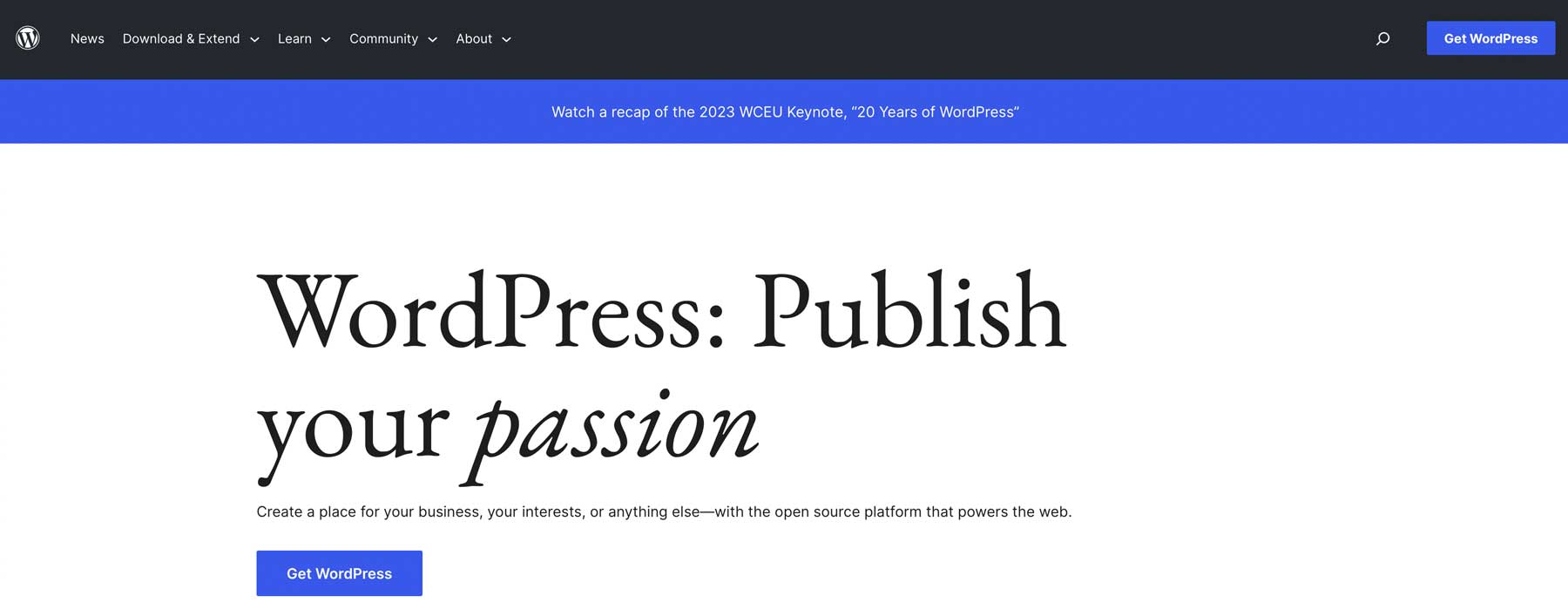
Awalnya dibuat sebagai platform blogging pada tahun 1990-an, WordPress telah berkembang menjadi CMS serbaguna yang dapat digunakan untuk membangun berbagai jenis situs web, termasuk situs keanggotaan, forum, sistem manajemen pembelajaran (LMS), situs e-niaga, dan banyak lagi. Dengan antarmuka yang ramah pengguna, opsi tema dan plugin yang luas, dan keserbagunaan, WordPress memberi pengguna kontrol yang mereka butuhkan untuk menghidupkan situs web mereka. Apakah Anda seorang pemula atau pengembang web yang paham teknologi, WordPress menawarkan solusi yang mudah digunakan dan dapat diskalakan untuk membuat dan mempertahankan kehadiran online Anda.
Mengapa Memilih WordPress?
Selain keserbagunaannya, opsi penyesuaian, dan antarmuka yang ramah pengguna, WordPress memiliki banyak pengikut. Dengan lebih dari 44% internet dibangun di atasnya, ada ratusan pengembang terkemuka yang memberikan tip dan trik hampir setiap hari. Plus, WordPress gratis untuk digunakan. Konon, ada biaya tersembunyi, seperti hosting, plugin, dan domain. Selain itu, pengguna WordPress baru akan mendapatkan dukungan yang mereka perlukan untuk mempelajari WordPress.
Apa yang Anda Butuhkan untuk Memulai
Saat membuat situs web WordPress baru, Anda memerlukan beberapa hal untuk menjalankan prosesnya, termasuk domain, hosting web, dan menentukan struktur situs. Mari kita lihat lebih dalam langkah-langkah yang diperlukan untuk menjadi sukses.
Beli Nama Domain
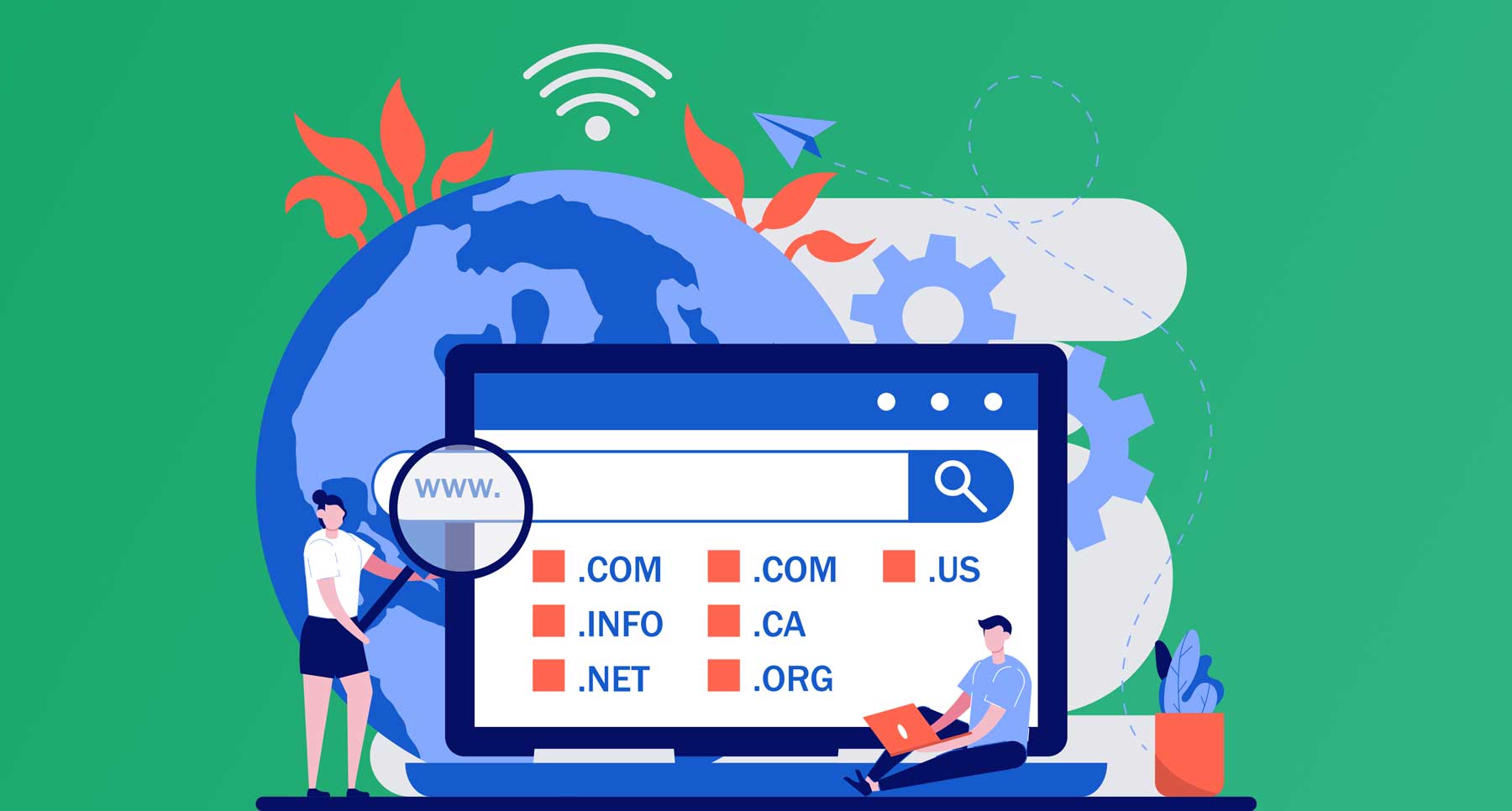
Gambar milik VZ_Art | Shutterstock
Sebelum mempertimbangkan di mana situs web Anda akan hidup atau kontennya, Anda harus memutuskan nama domain yang sempurna, Anda pasti menginginkannya tetap sesuai dengan merek Anda, jadi pastikan Anda meneliti nama domain terbaik untuk bisnis Anda.
Selain itu, pertimbangkan ekstensi domain tingkat atas (TLD) mana yang ingin Anda gunakan, apakah itu .com atau yang lainnya. Bagi kebanyakan orang, .com paling masuk akal karena dapat dikenali dan dipercaya. TLD adalah bagian penting dari proses seleksi karena beberapa alasan, termasuk SEO.
Setelah Anda memutuskan nama domain Anda, Anda harus membelinya. Anda dapat melakukannya melalui penyedia hosting atau menggunakan registrar nama domain yang bagus, seperti Namecheap. Prosesnya tidak sulit dan merupakan langkah pertama yang penting. Namun, umumnya disarankan untuk tidak membeli domain Anda dari penyedia hosting karena dapat memperumit masalah jika Anda mengganti host untuk situs web Anda. Oleh karena itu, sebaiknya pisahkan keduanya untuk mempertahankan kontrol yang lebih besar atas domain Anda.
Beli Hosting
Langkah penting lainnya adalah membeli paket hosting WordPress untuk situs web Anda. Anda ingin mempersenjatai diri dengan informasi sebelum membuat keputusan akhir. Pertama, pelajari tentang berbagai jenis hosting yang tersedia untuk menentukan mana yang terbaik untuk situasi unik Anda.
Selanjutnya, putuskan host mana yang paling sesuai dengan kebutuhan Anda. Anda pasti ingin memilih salah satu yang sesuai dengan anggaran Anda dan memiliki fitur terbanyak. Penyedia hosting yang baik akan menjamin setidaknya 99% uptime, menjaga tambalan dan pembaruan keamanan, dan memberikan gratis seperti SSL, email, cadangan, situs pementasan, dan keamanan yang baik.
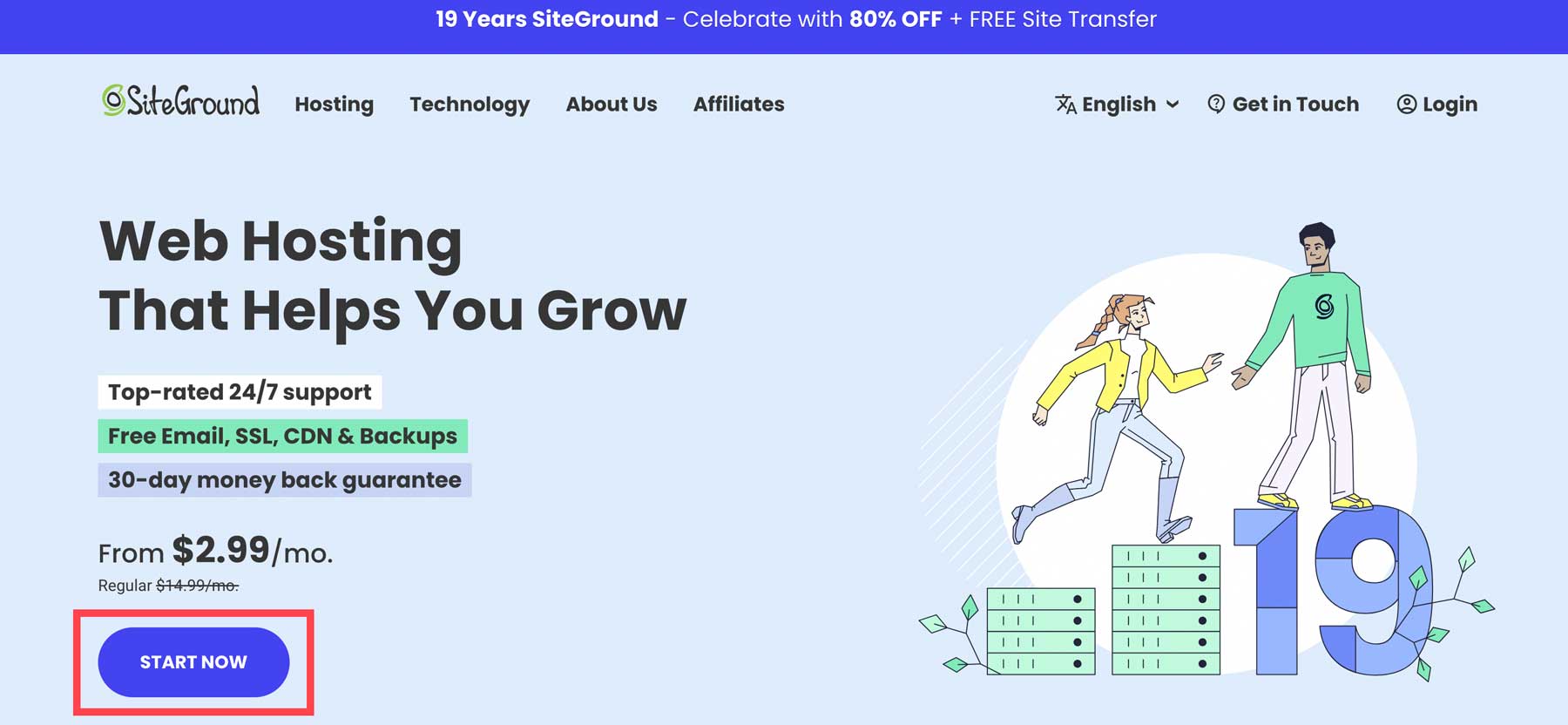
Opsi sekuat batu yang mencakup semua fitur ini adalah SiteGround. Paket hosting mereka dioptimalkan untuk WordPress dan menyertakan manfaat seperti dukungan fantastis dan harga terjangkau. Untuk pendatang baru, paket StartUp SiteGround adalah titik awal yang sangat baik. Dengan penyimpanan 10 GB, barang gratis seperti SSL, CDN, email bisnis, migrasi, pementasan, dan banyak lagi, Anda akan memiliki semua yang Anda perlukan untuk memulai dengan harga di bawah $15 per bulan. Sebagai bonus tambahan, berdasarkan pengujian kami sendiri, ini juga merupakan hosting WordPress tercepat yang bisa Anda dapatkan.
Merencanakan Struktur WordPress Anda
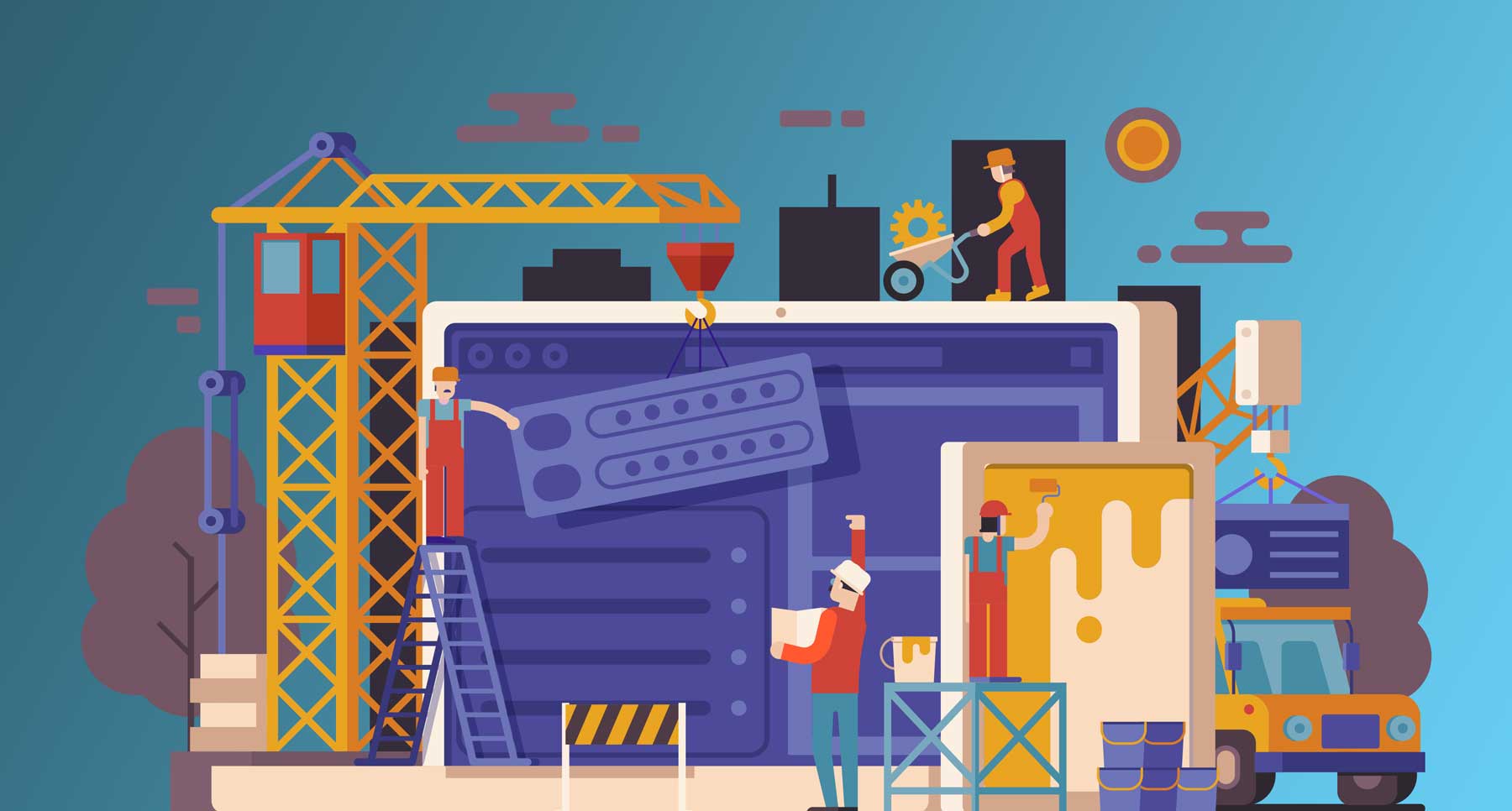
Gambar milik aliaksei kruhlenia | Shutterstock
Sebelum berangkat untuk membangun situs web Anda, penting untuk merencanakan struktur situs Anda. Pertimbangkan halaman yang ingin Anda sertakan, seperti halaman tentang, halaman layanan atau produk, blog, informasi kontak, dan halaman lain yang relevan. Dengan memetakan halaman terlebih dahulu, Anda akan memberi pengunjung situs web yang tertata rapi dan mudah dinavigasi.
Selain itu, pertimbangkan konten yang Anda perlukan untuk setiap halaman, termasuk teks, gambar, video, atau elemen lain seperti umpan media sosial. Dengan menguraikan konten Anda, Anda dapat menulis salinan SEO yang bagus, membuat video, gambar, dan elemen lainnya. Meluangkan waktu untuk melakukan ini dengan cara yang benar memberi Anda kesempatan yang sangat baik untuk meningkatkan posisi Anda di halaman peringkat mesin pencari (SERP) dan memberikan pengalaman pengguna yang mulus bagi pengunjung Anda.
Cara Membuat Website Wordpress
Ada banyak langkah yang terlibat saat mulai membangun situs web WordPress. Mulai dari menginstal platform hingga menayangkannya secara langsung, kami di sini untuk memandu Anda melalui setiap langkah, memberi Anda peluang besar untuk sukses.
Berlangganan Ke Saluran Youtube Kami
Langkah 1: Instal WordPress
Langkah pertama untuk membuat mahakarya Anda adalah dengan menginstal WordPress. Ini dapat dicapai dengan beberapa cara. Jika Anda memilih VPS atau penyedia hosting khusus, Anda mungkin perlu menginstal WordPress sendiri. Jika Anda memilih perusahaan hosting terkelola, langkah-langkah untuk menginstal WordPress cukup berbeda. Misalnya, menggunakan SiteGround, Anda dapat menginstal WordPress hanya dengan beberapa klik. Ini adalah metode yang kami rencanakan untuk digunakan dalam tutorial ini. Lihat postingan mendalam kami, Cara Memasang WordPress, jika Anda sedang mencari tip tentang metode pemasangan lainnya.
SiteGround menyediakan cara sederhana untuk menginstal WordPress. Setelah menyiapkan akun, Anda akan diarahkan ke dasbor akun. Klik tombol Mulai Situs Web Baru untuk menginstalnya.
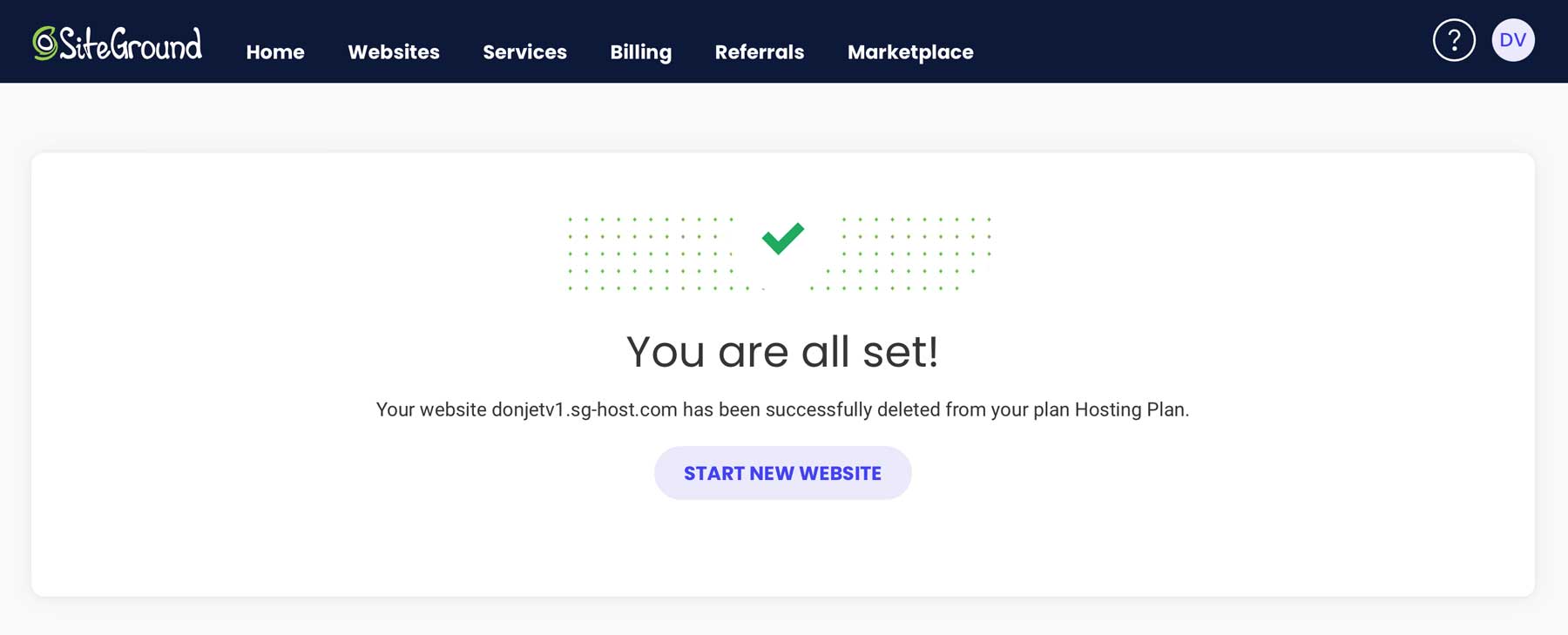
Selanjutnya, pilih apakah akan menginstal WordPress di domain baru, yang sudah ada, atau sementara. Kami akan membangun situs baru kami di domain sementara sehingga kami dapat mendesain dan menyempurnakannya sebelum meluncurkannya secara langsung.
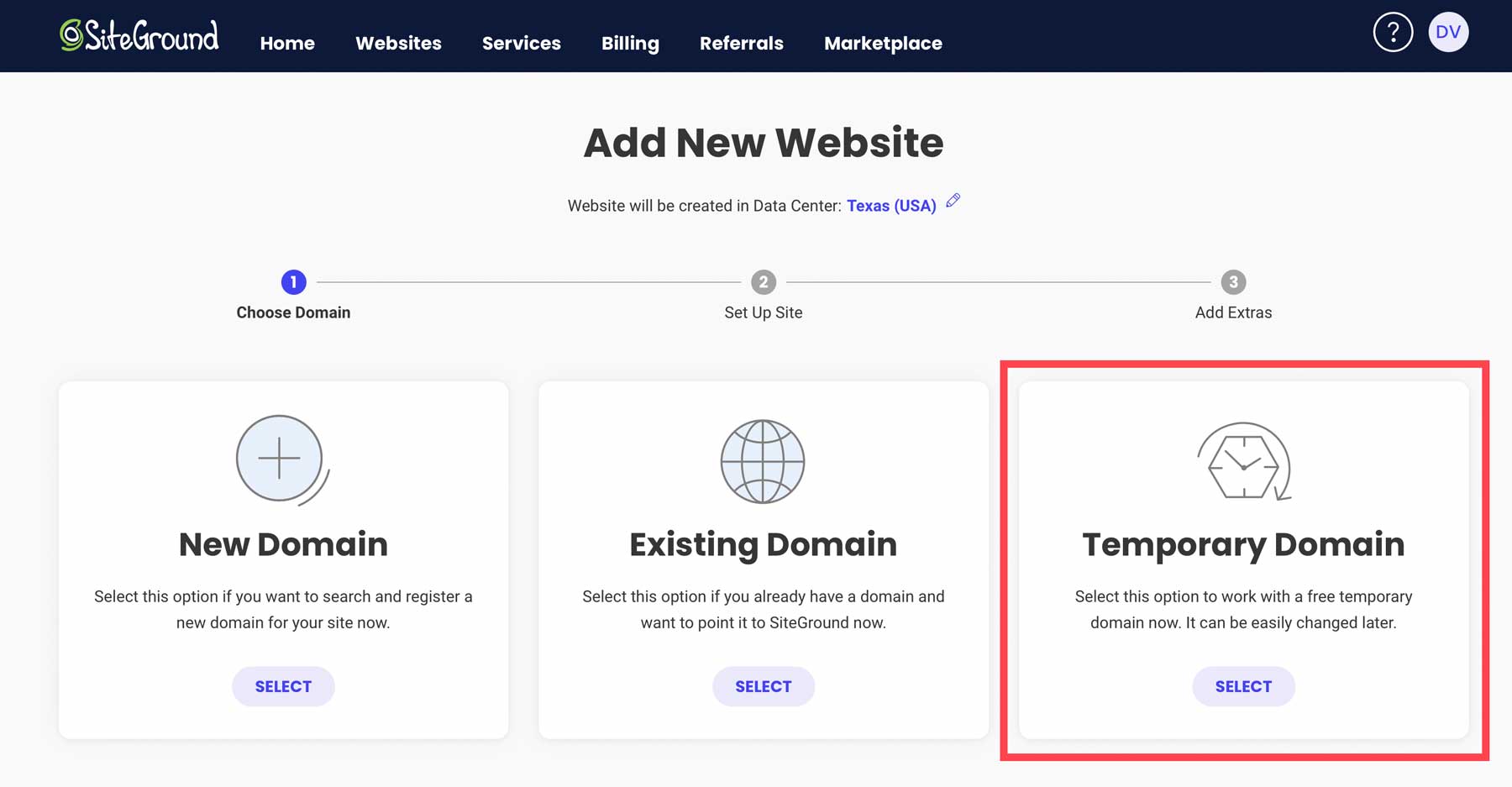
Saat layar disegarkan, Anda akan melihat bahwa Anda telah diberi domain sementara untuk situs web Anda. Lanjutkan dengan mengklik tombol lanjutkan .
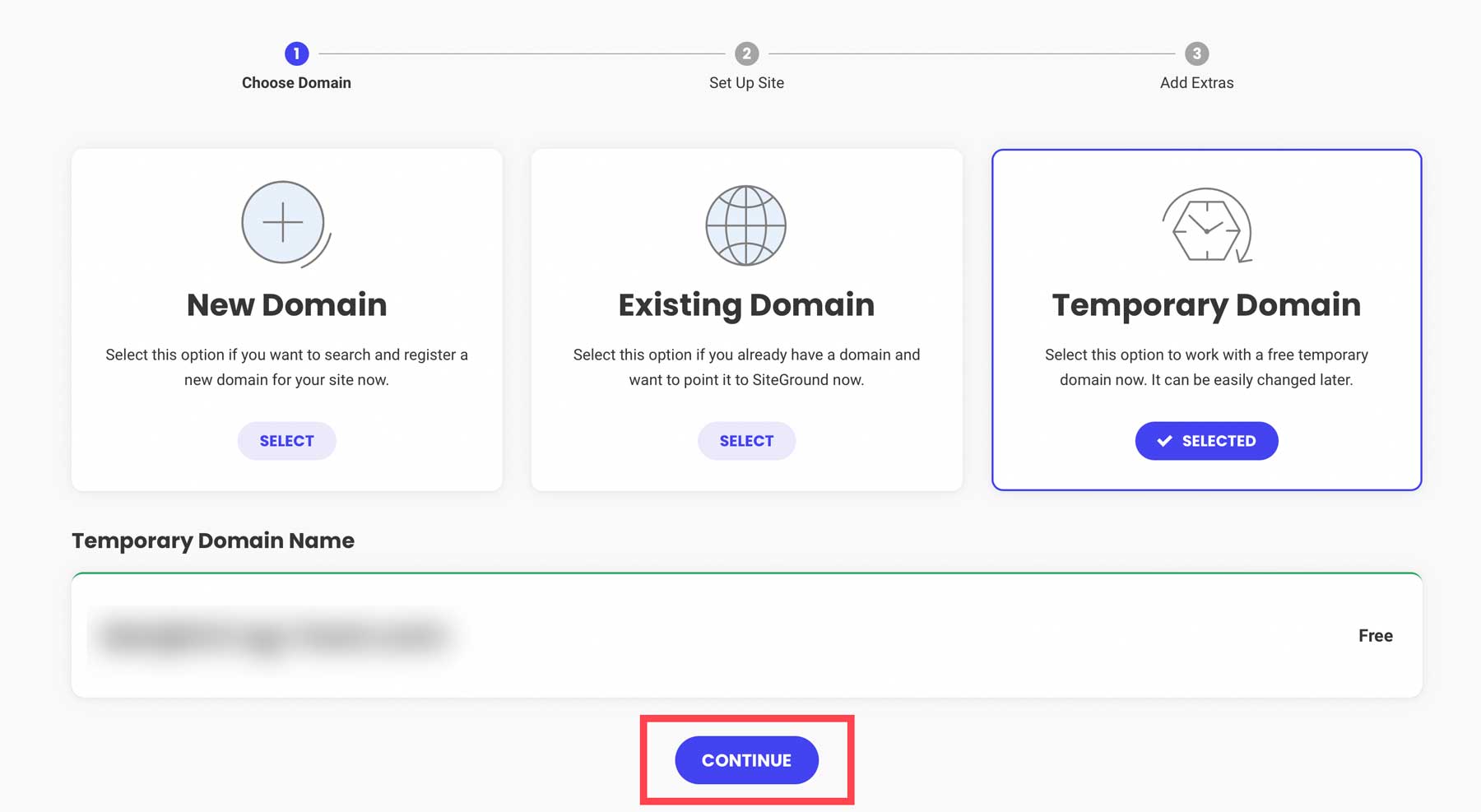
Selanjutnya, klik Mulai Situs Web Baru .
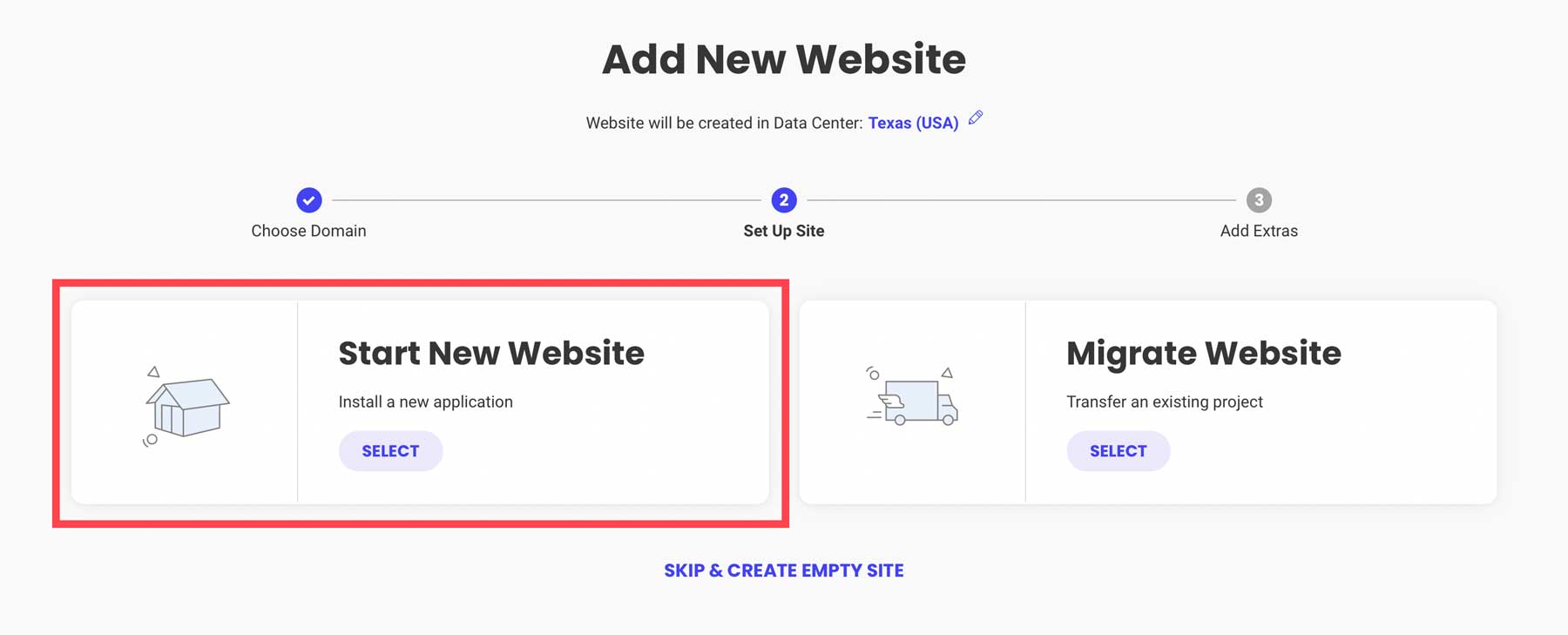
Kemudian pilih WordPress sebagai aplikasinya.
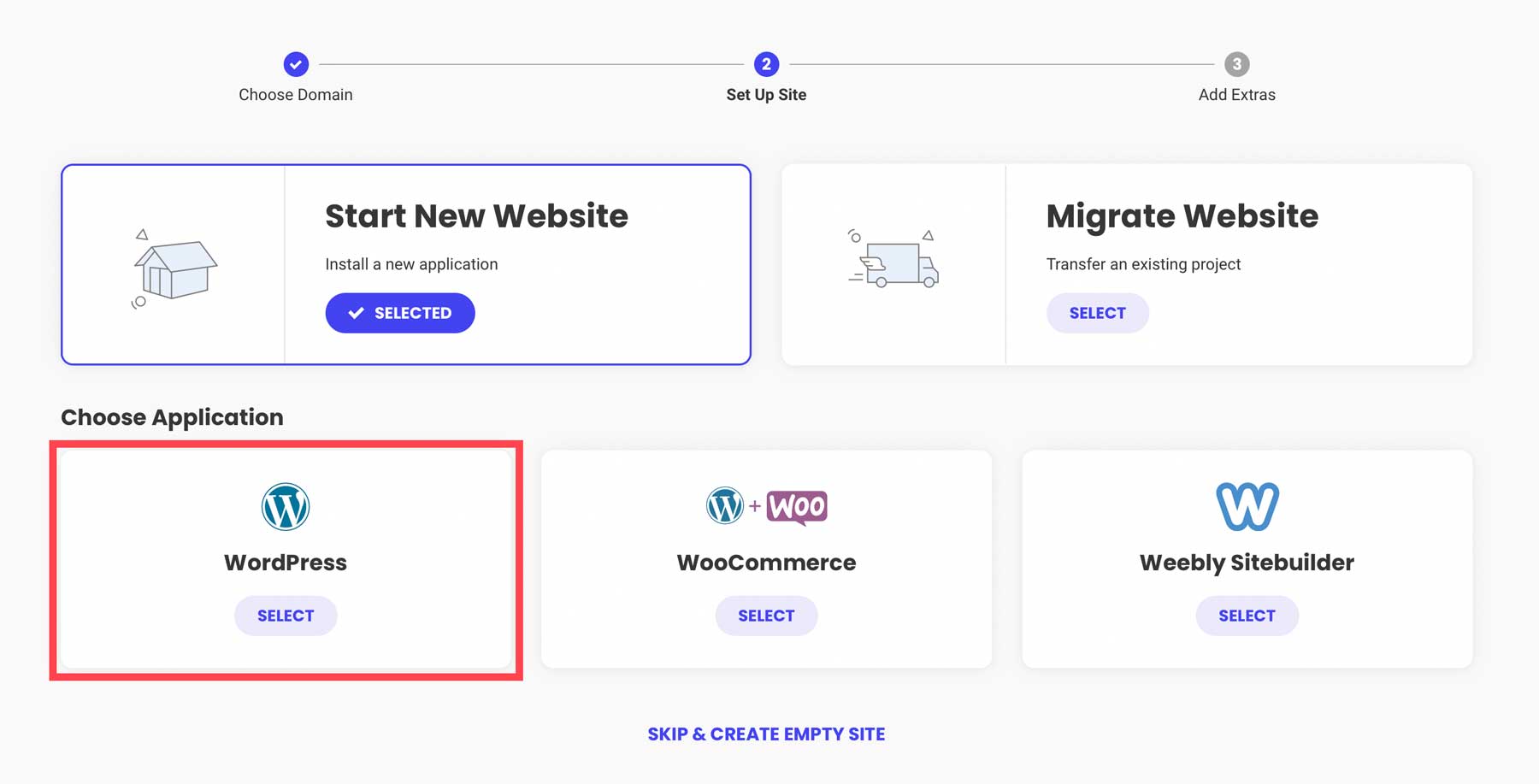
Untuk detail penginstalan, berikan alamat email Anda, buat kata sandi (atau buat kata sandi yang kuat), lalu klik lanjutkan . Pastikan untuk menyimpan informasi login Anda, karena ini adalah cara Anda login ke dashboard admin WordPress Anda.
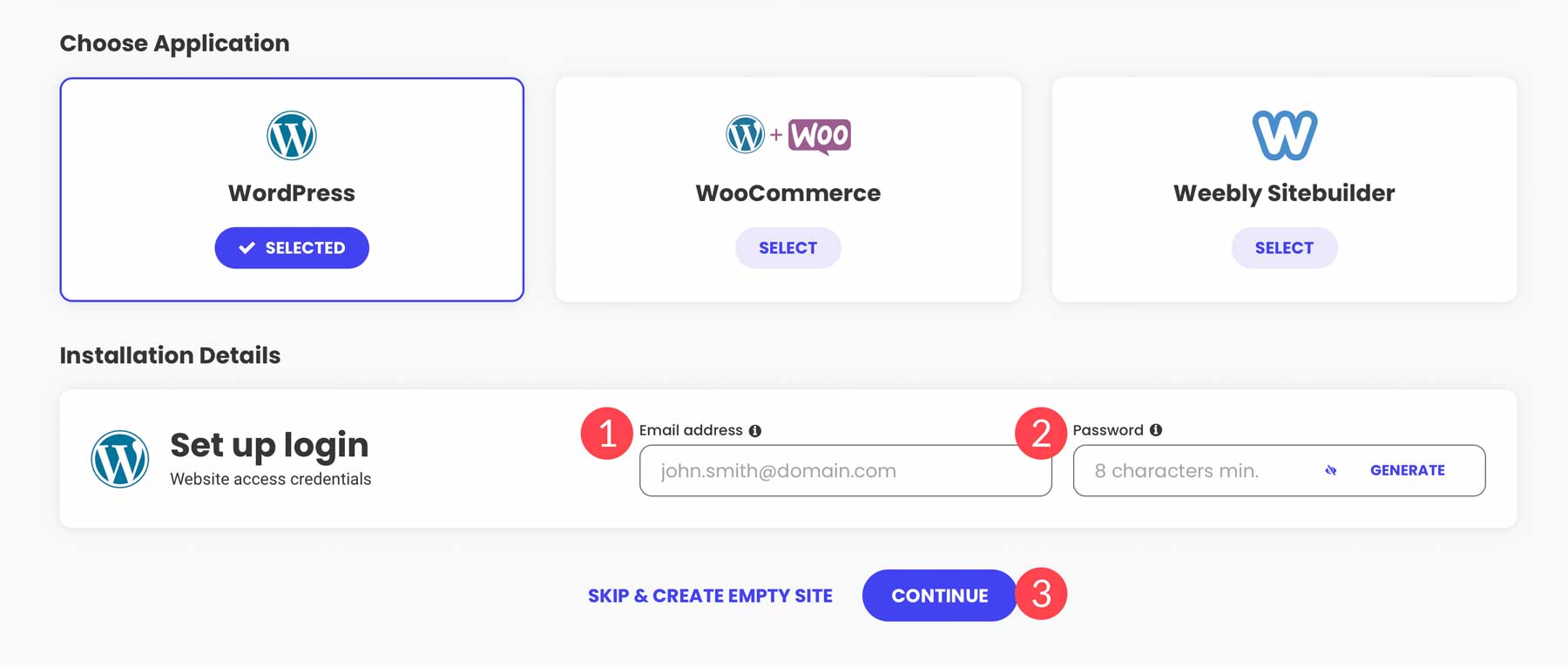
Klik tombol selesai untuk menginstal WordPress.
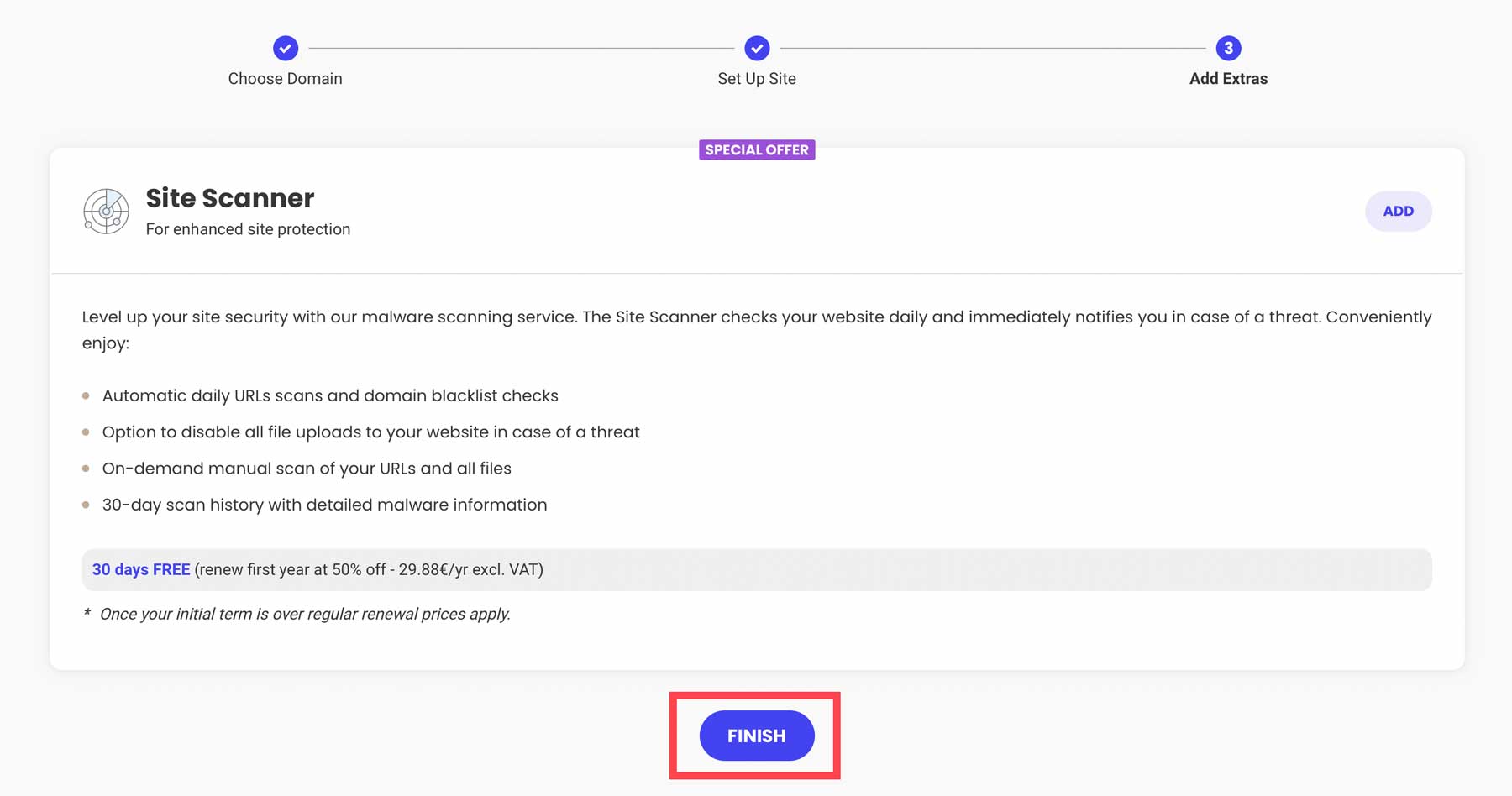
Saat layar Anda disegarkan, Anda akan memiliki tiga opsi: melihat situs Anda di browser, masuk ke panel admin WordPress, atau menuju ke dasbor alat situs SiteGround. Klik tombol login admin untuk melihat panel admin.
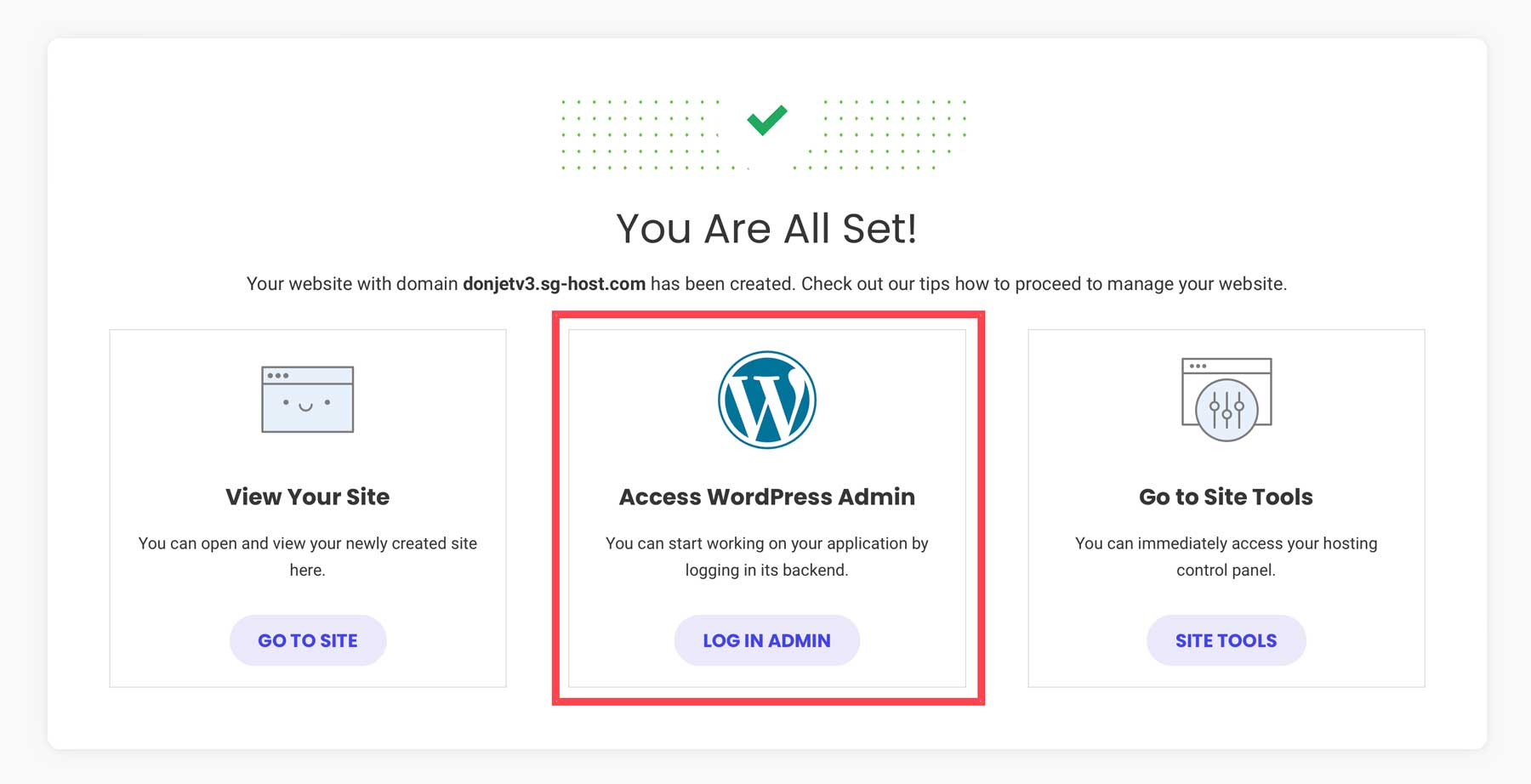
Langkah 2: Pilih Tema WordPress Anda
Tema WordPress memungkinkan Anda mengubah tampilan situs web Anda bagi pengunjung. Anda dapat menyesuaikan warna, tata letak, font, dan elemen desain lainnya agar sesuai dengan branding atau gaya Anda. Ada dua jenis tema yang tersedia, yaitu tema gratis dan premium. Tema gratis tersedia melalui direktori WordPress. Tema premium ditawarkan oleh pengembang pihak ketiga, seperti pembuat Divi, dan biasanya menyediakan fitur luar biasa seperti pembuat halaman tanpa kode, kemampuan pengeditan situs lengkap, dan tata letak siap pakai.
Untuk melihat tema gratis yang tersedia, buka Appearance > Themes .
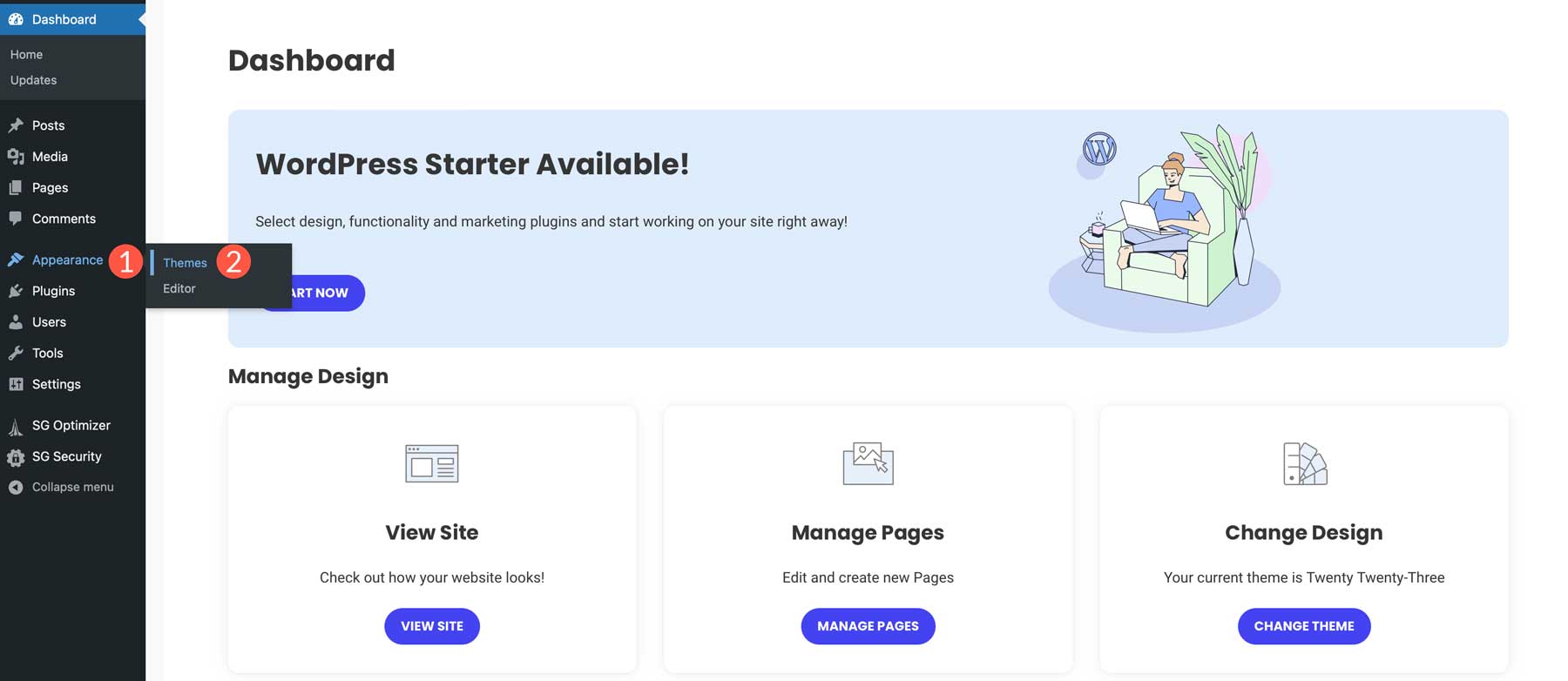
Klik tombol Tambahkan Tema Baru untuk menambahkan tema baru.
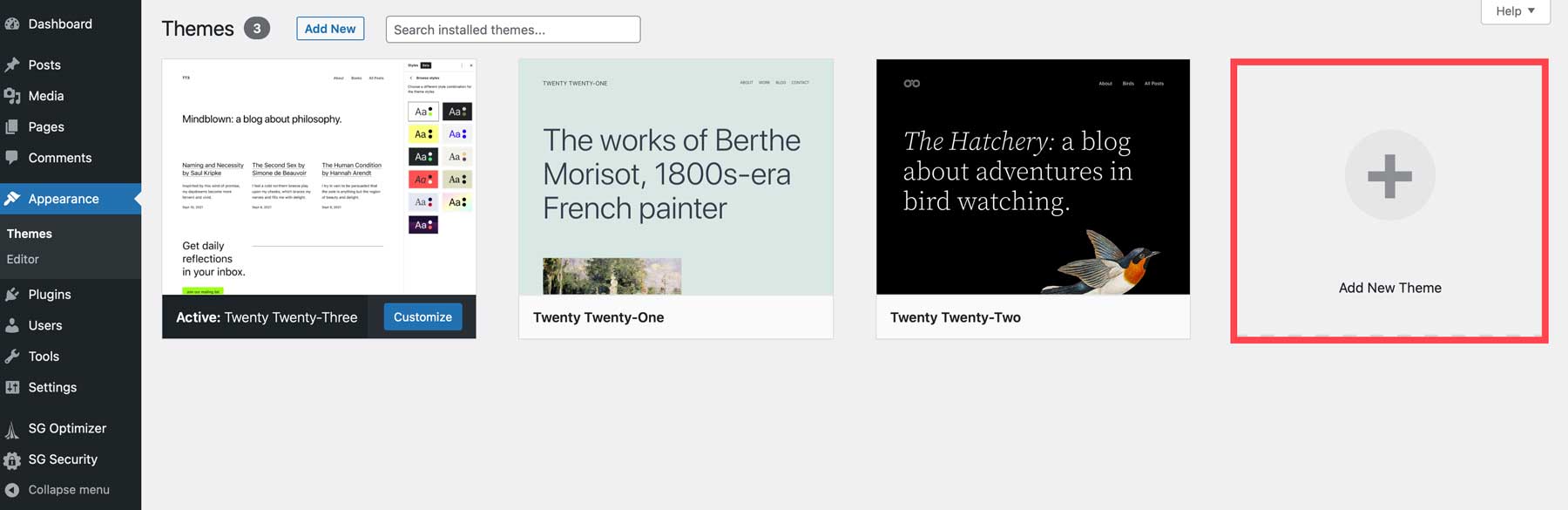
Dari sini, Anda dapat mencari tema (1), menggunakan salah satu rekomendasi SiteGround (2), menelusuri direktori WordPress (3), atau mengunggah tema premium (4).
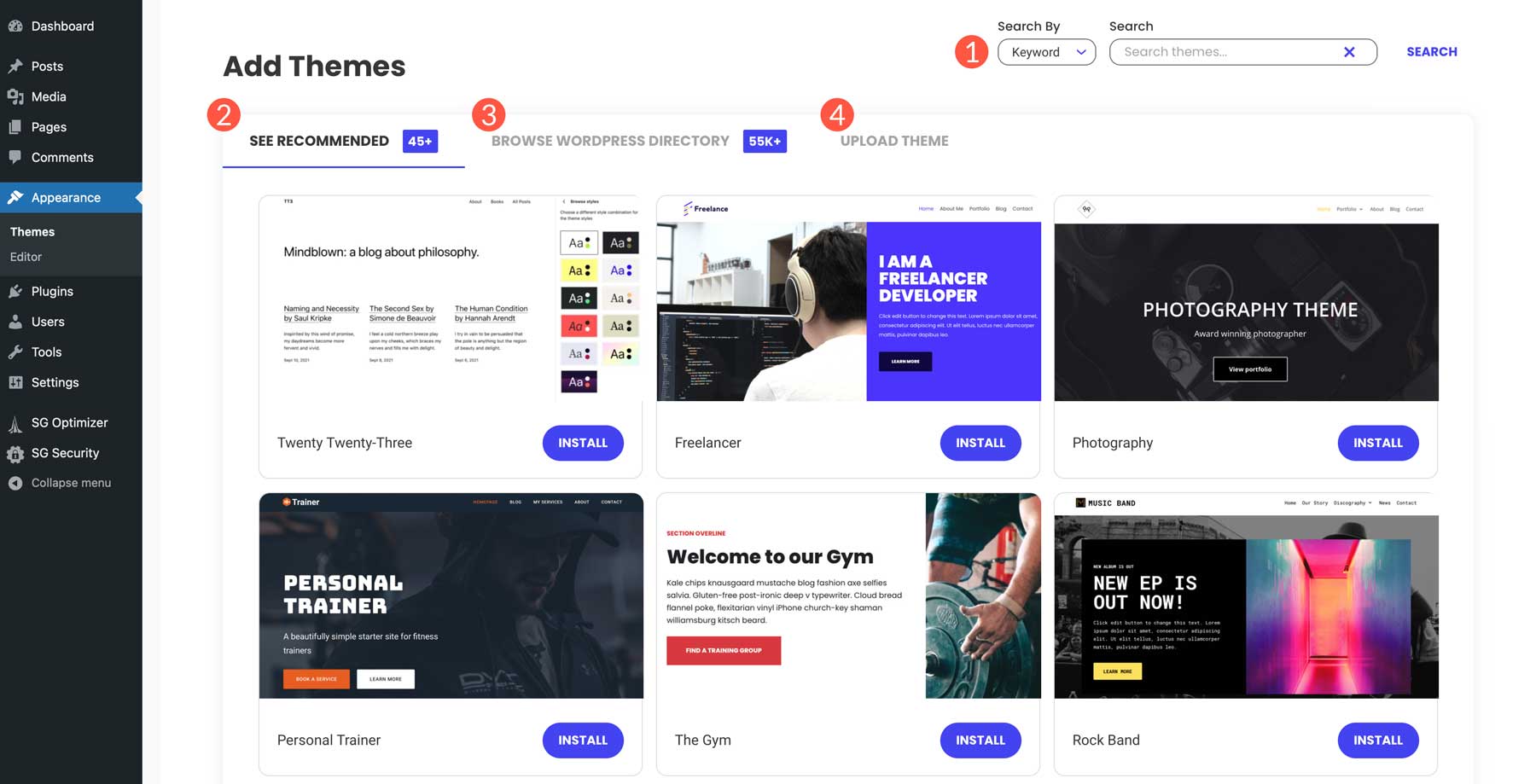
Jika Anda lebih suka memulai dengan tema gratis, klik telusuri direktori WordPress , baca dengan teliti opsi yang tersedia, lalu klik tombol instal setelah Anda menentukan pilihan.
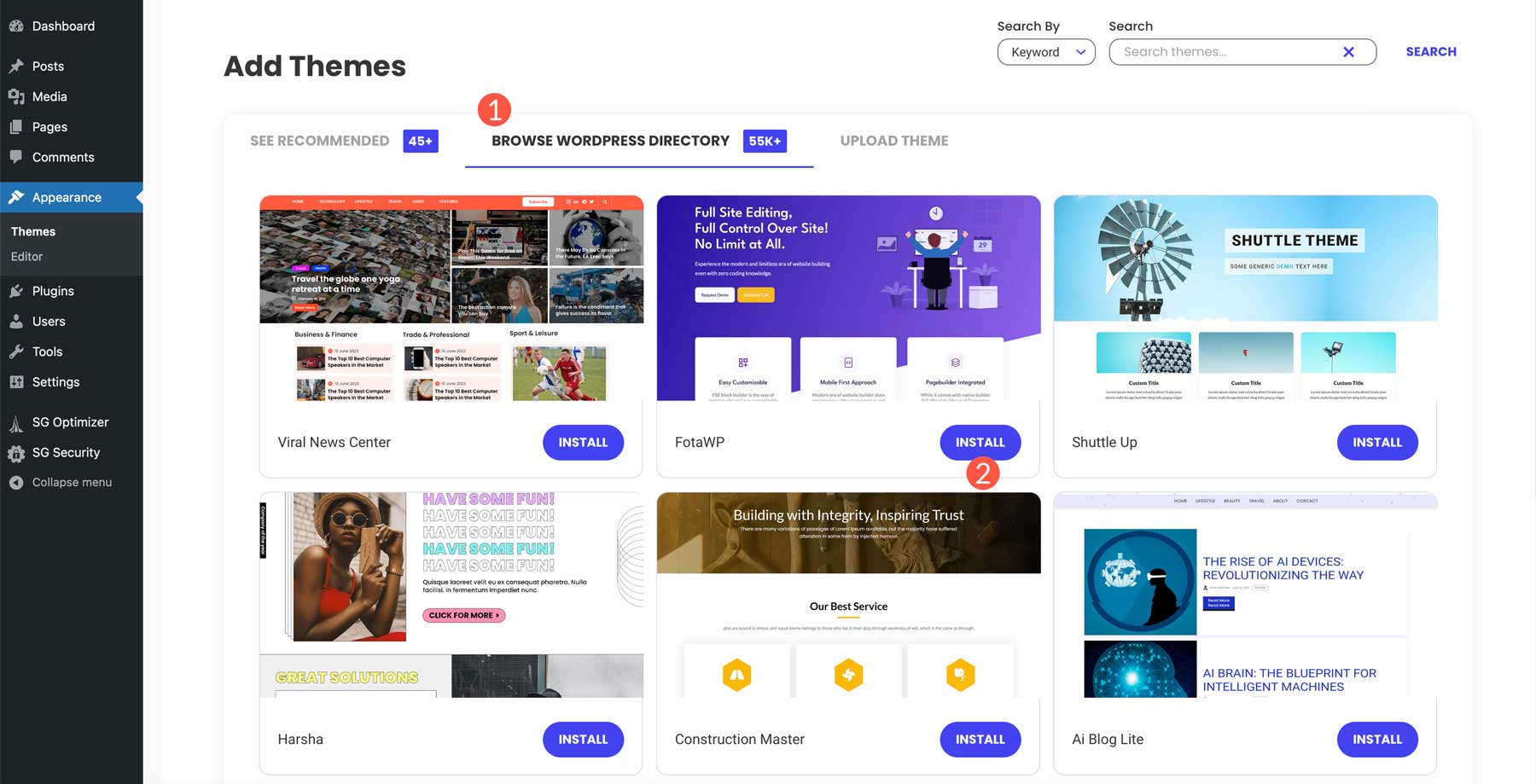
Untuk tutorial ini, kami akan menggunakan tema premium favorit kami, Divi. Klik tab unggah tema untuk mengunggah tema, lalu klik pilih file untuk mengunggah file tema WordPress Anda yang telah di-zip.
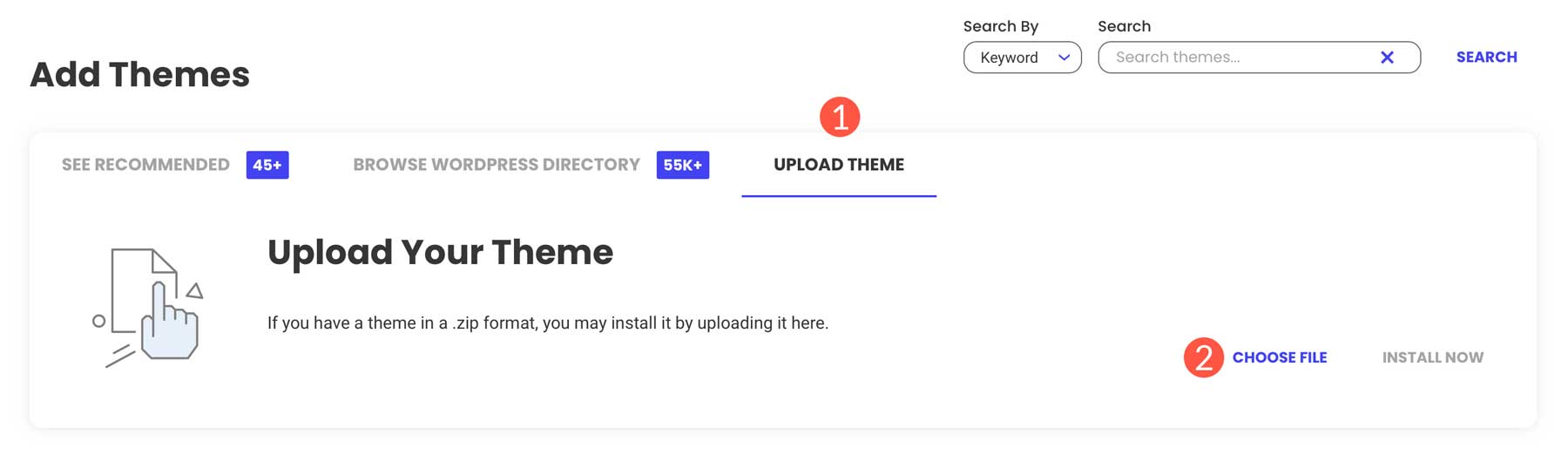
Terakhir, klik Instal Sekarang untuk menginstal tema WordPress Anda.
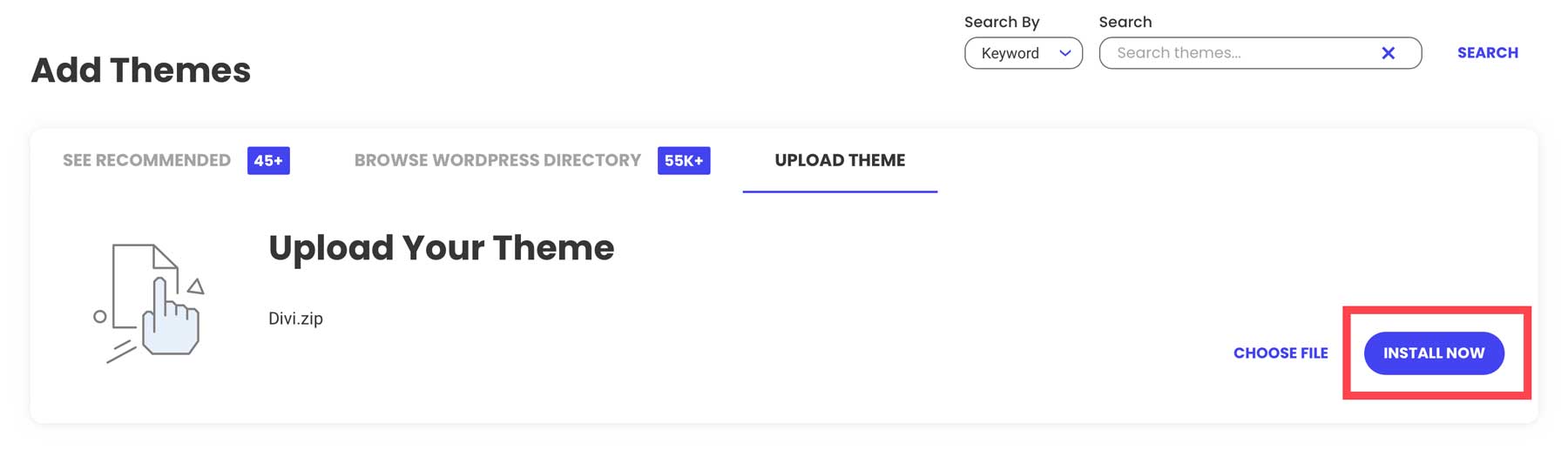
Klik tombol aktifkan untuk menghidupkan tema Anda di situs Anda.
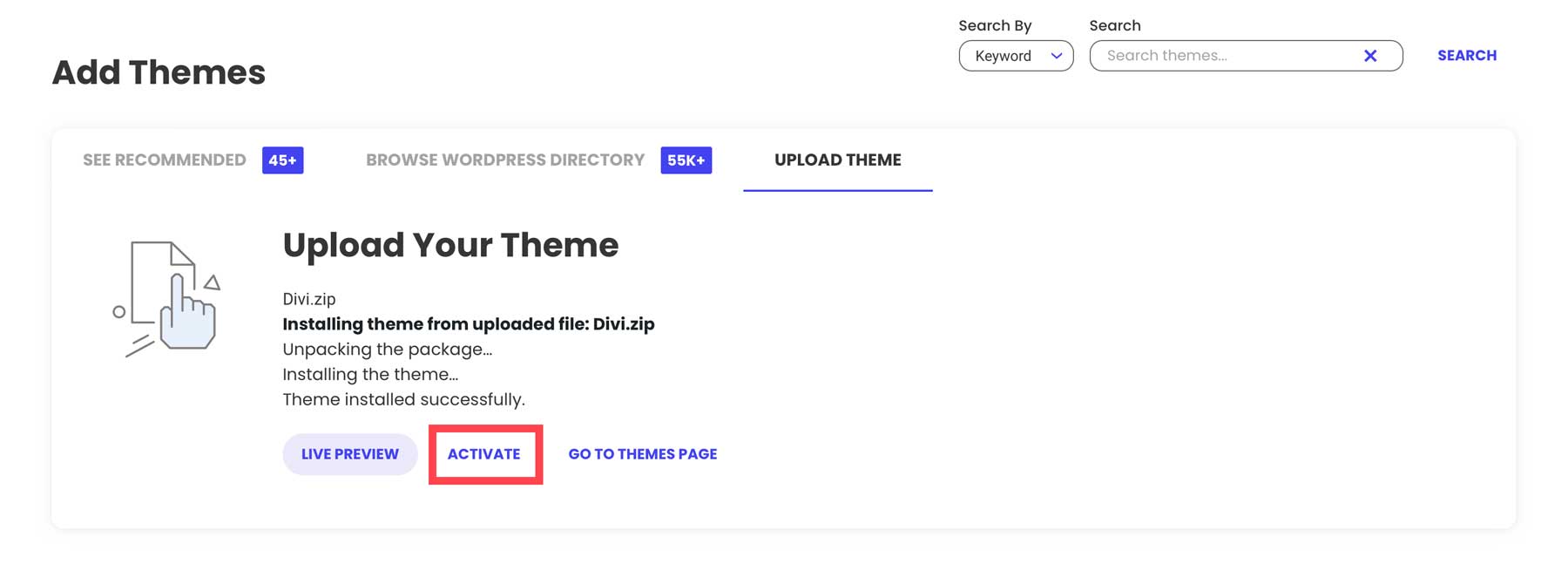
Langkah 3: Tambahkan Halaman Anda
Sekarang setelah tema Anda diinstal dan diaktifkan, kami akan membuat halaman kami. Kami akan membuat rumah, tentang, layanan, blog, dan halaman kontak untuk situs kami. Ini adalah penyiapan dasar untuk sebagian besar situs pemula. Kami tidak akan menambahkan konten apa pun; kami hanya akan menyiapkan struktur halaman untuk membuat navigasi kami di langkah berikutnya.
Membuat halaman pertama Anda sederhana. Arahkan ke Pages > Add New di dashboard WordPress.
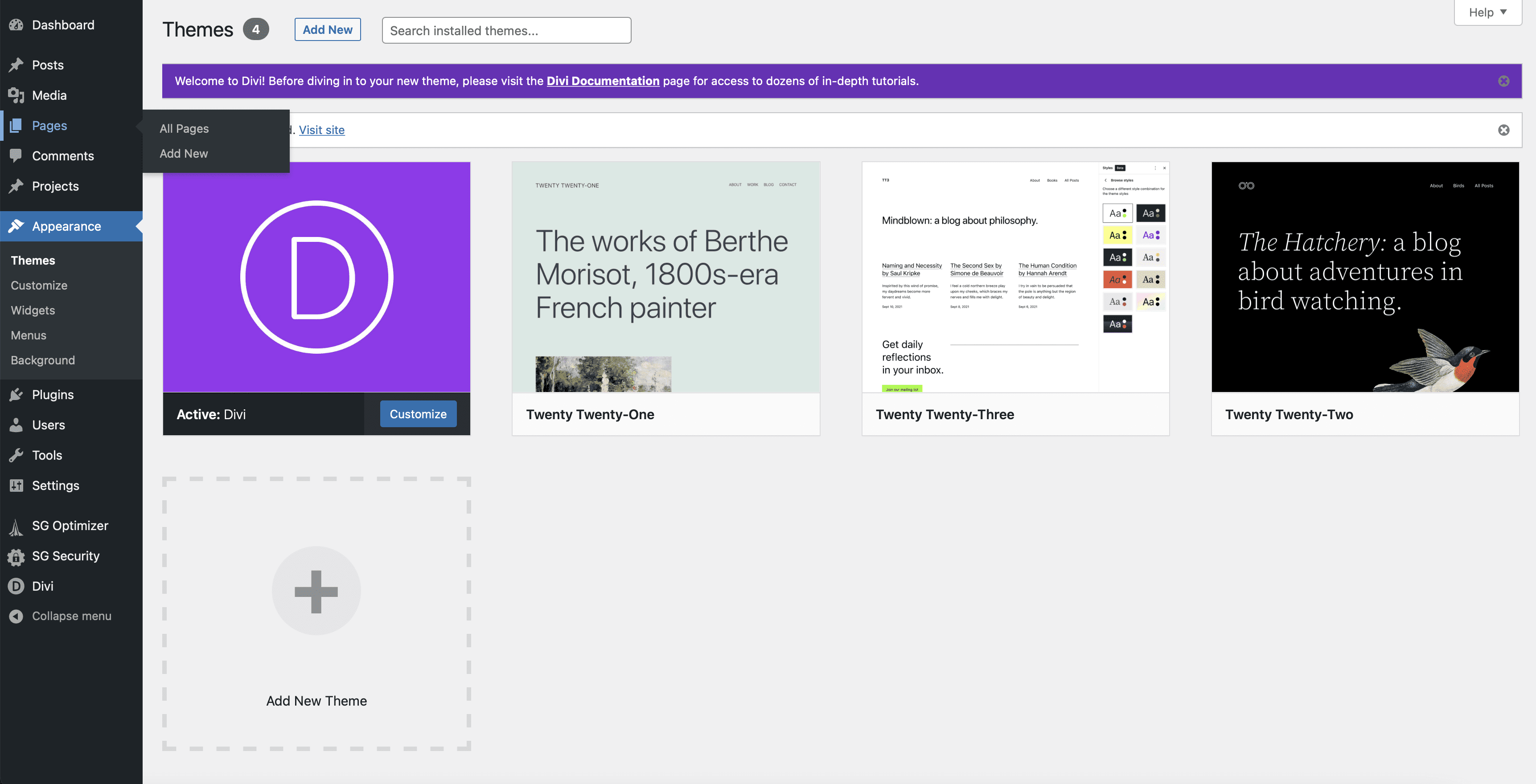
Setiap instalasi WordPress baru dilengkapi standar dengan dua halaman: kebijakan privasi dan halaman contoh. Kami akan membiarkannya sendiri dan menambahkan beranda baru ke situs kami. Untuk menambahkan halaman baru, klik tombol Tambah Baru di kiri atas halaman.
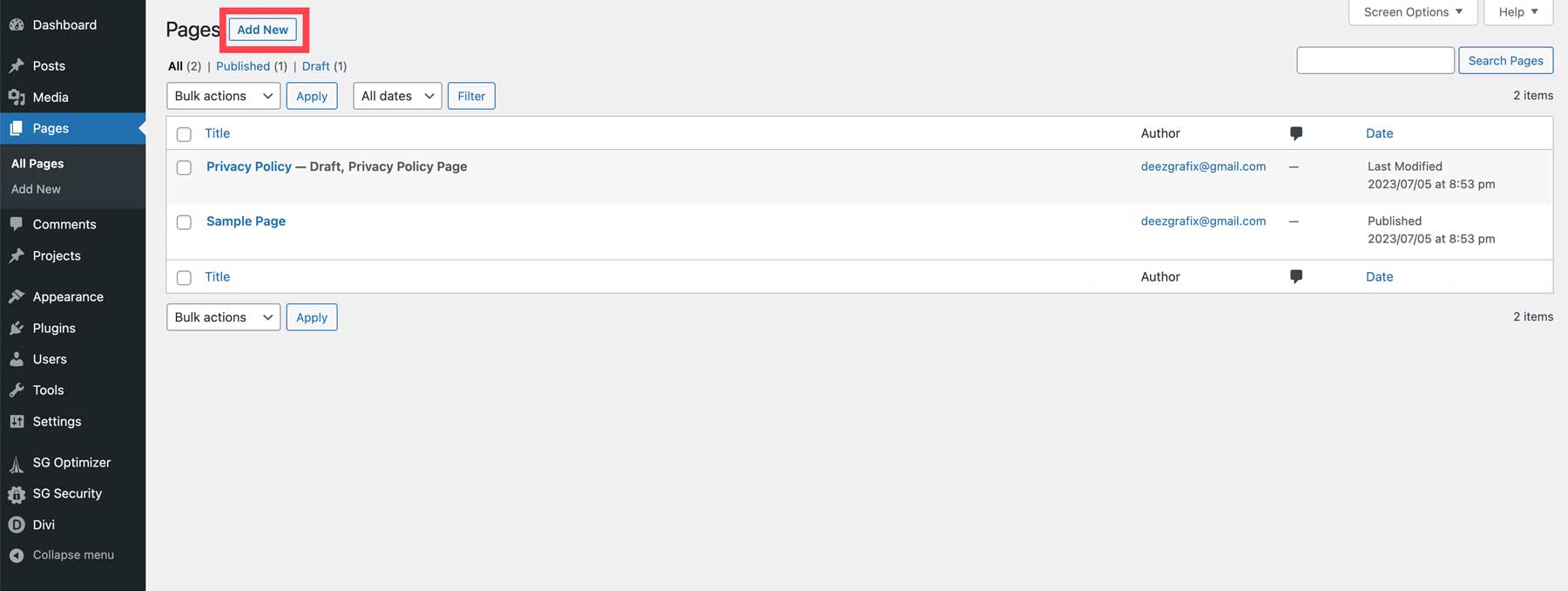
Selanjutnya, beri judul pada halaman Anda (1) dan klik terbitkan (2) untuk membuat halaman.
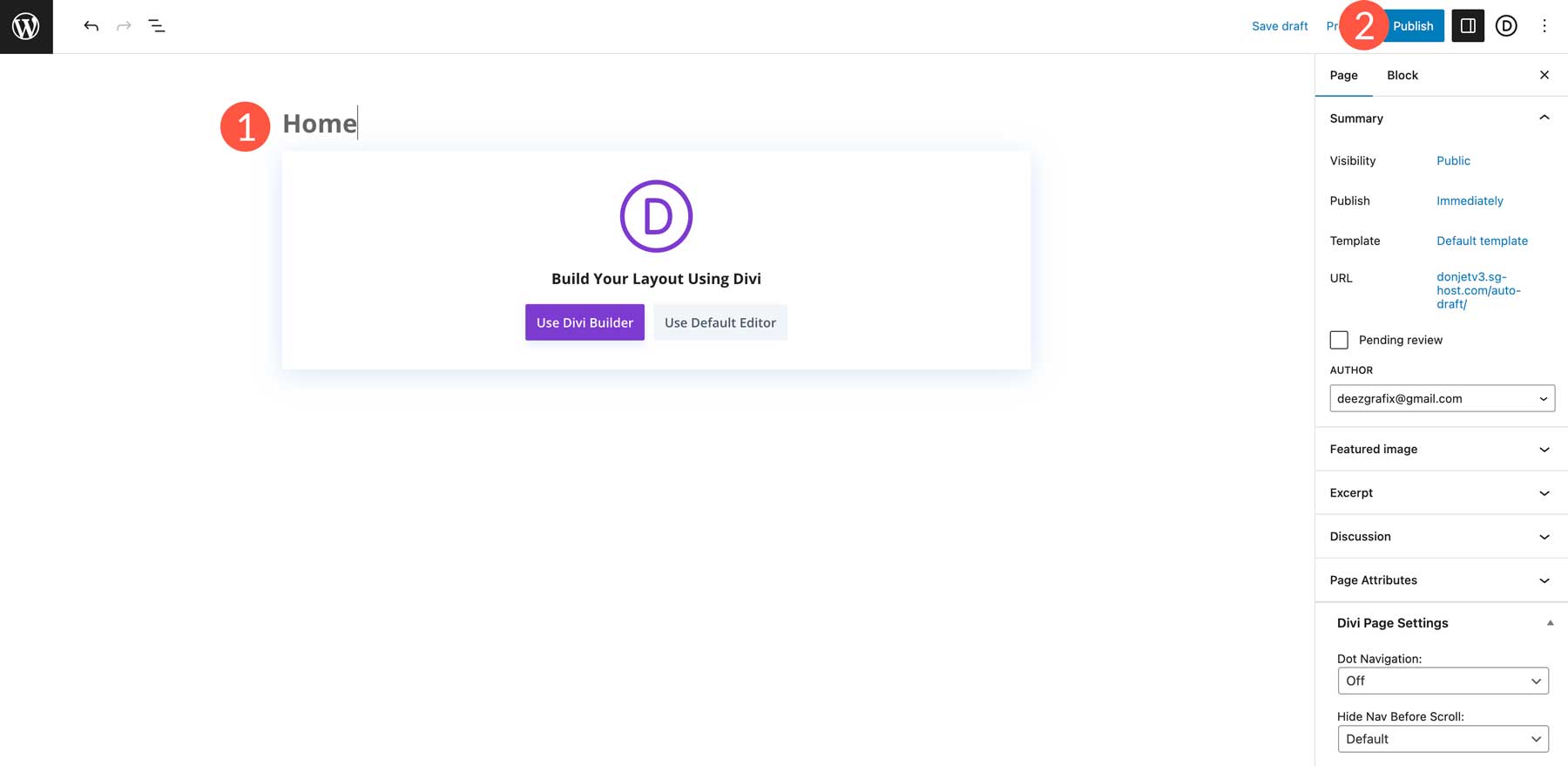
Klik logo WordPress di kiri atas halaman untuk kembali ke bagian halaman di WordPress.
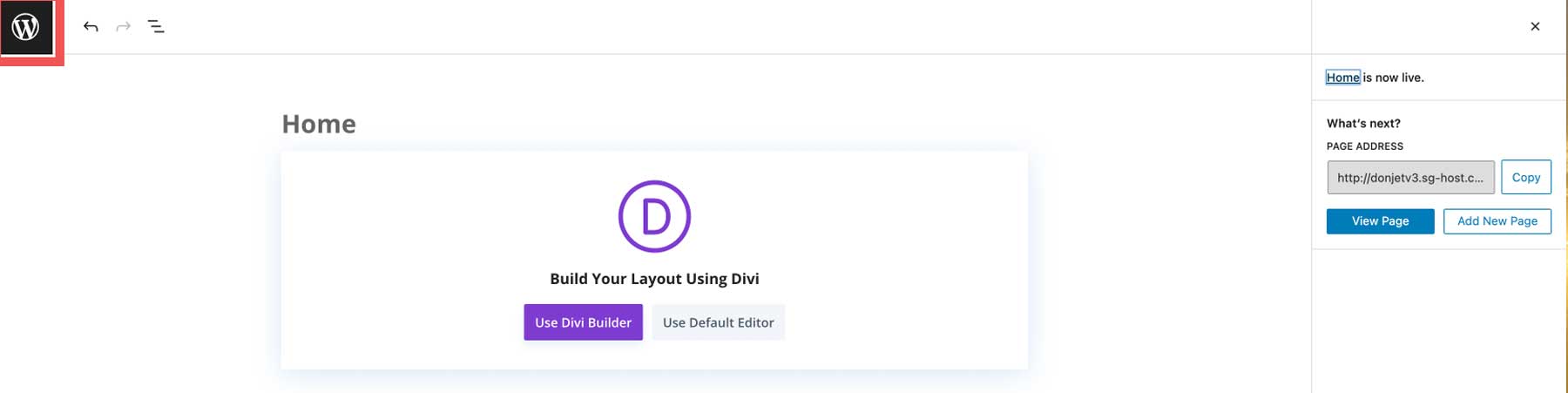
Untuk menambahkan lebih banyak halaman, ulangi proses di atas hingga semua halaman Anda dibuat.
Langkah 4: Siapkan Navigasi Anda
Langkah selanjutnya adalah mengatur navigasi untuk situs kita. Mari kita mulai dengan mengatur beranda kita di pengaturan WordPress. Arahkan ke Pengaturan > Membaca (1), klik radio halaman statis dan pilih beranda Anda (2), centang kotak untuk mencegah mesin telusur mengindeks situs Anda (3), dan simpan perubahan (4).
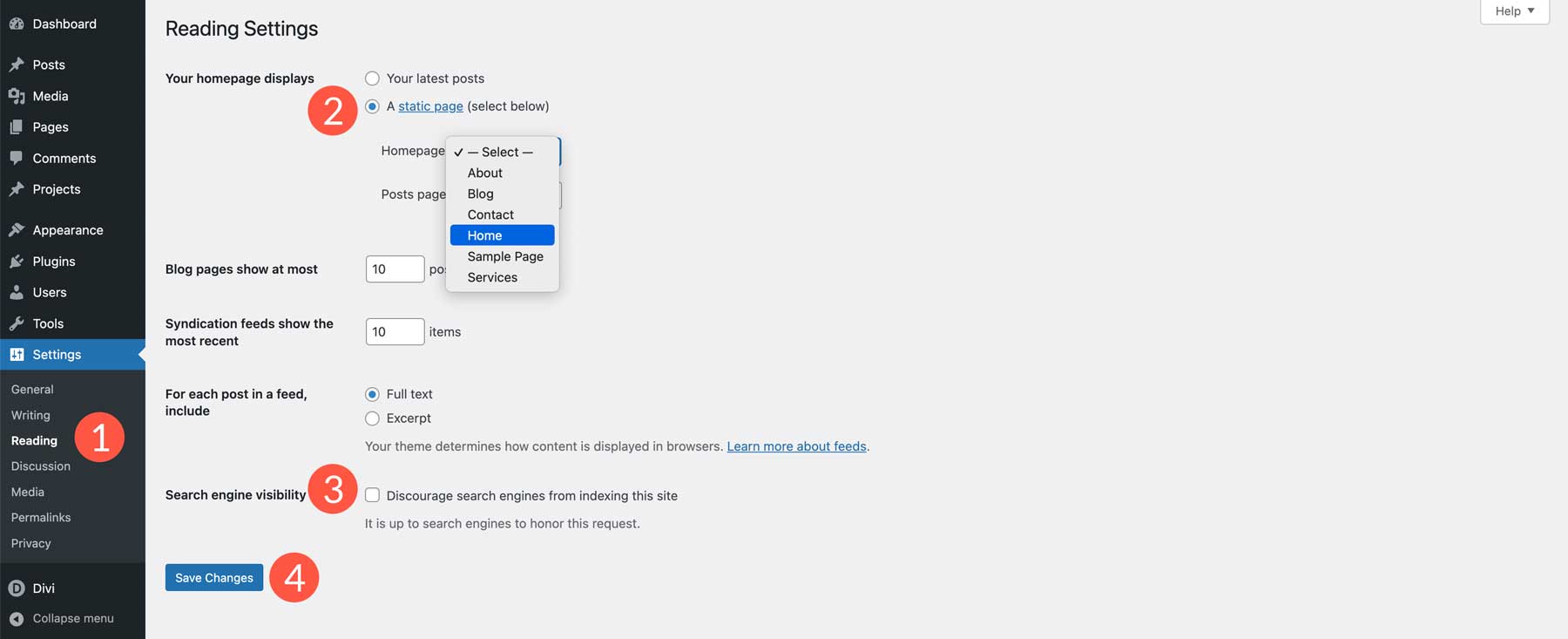
Catatan: Sebaiknya hindari pengindeksan saat membangun situs web Anda. Itu mencegah lalu lintas yang tidak diinginkan menemukan Anda sebelum situs Anda siap untuk waktu utama.
Sekarang, kami akan menyiapkan navigasi utama kami untuk situs tersebut. Buka Penampilan > Menu (1). Beri nama menu Anda (2), centang kotak Menu Utama (3), lalu klik buat menu (4).

Selanjutnya, klik tab View All (1) dan pilih halaman yang baru kita buat (2), lalu klik Add to Menu (3).
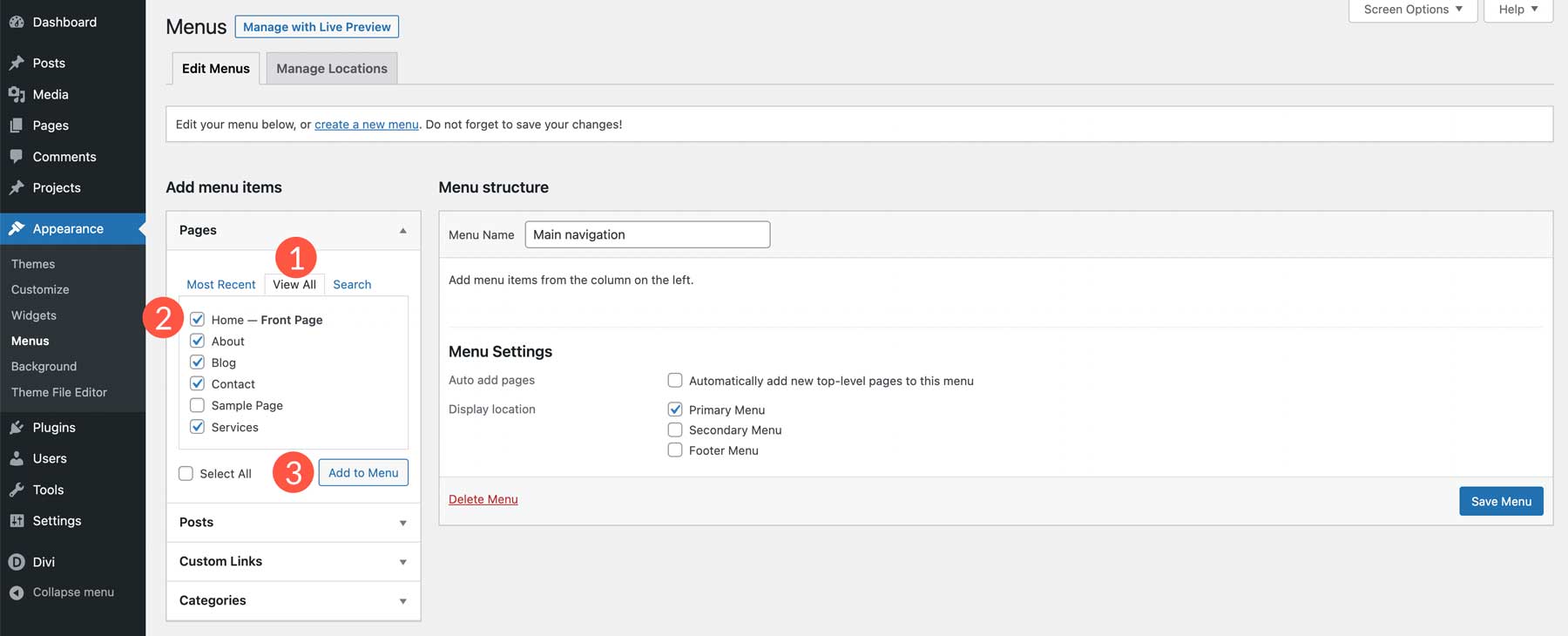
Setelah halaman Anda ditambahkan, Anda dapat mengeklik dan menyeretnya untuk mengubah urutannya (1). Setelah puas dengan penempatannya, klik tombol simpan menu (2).
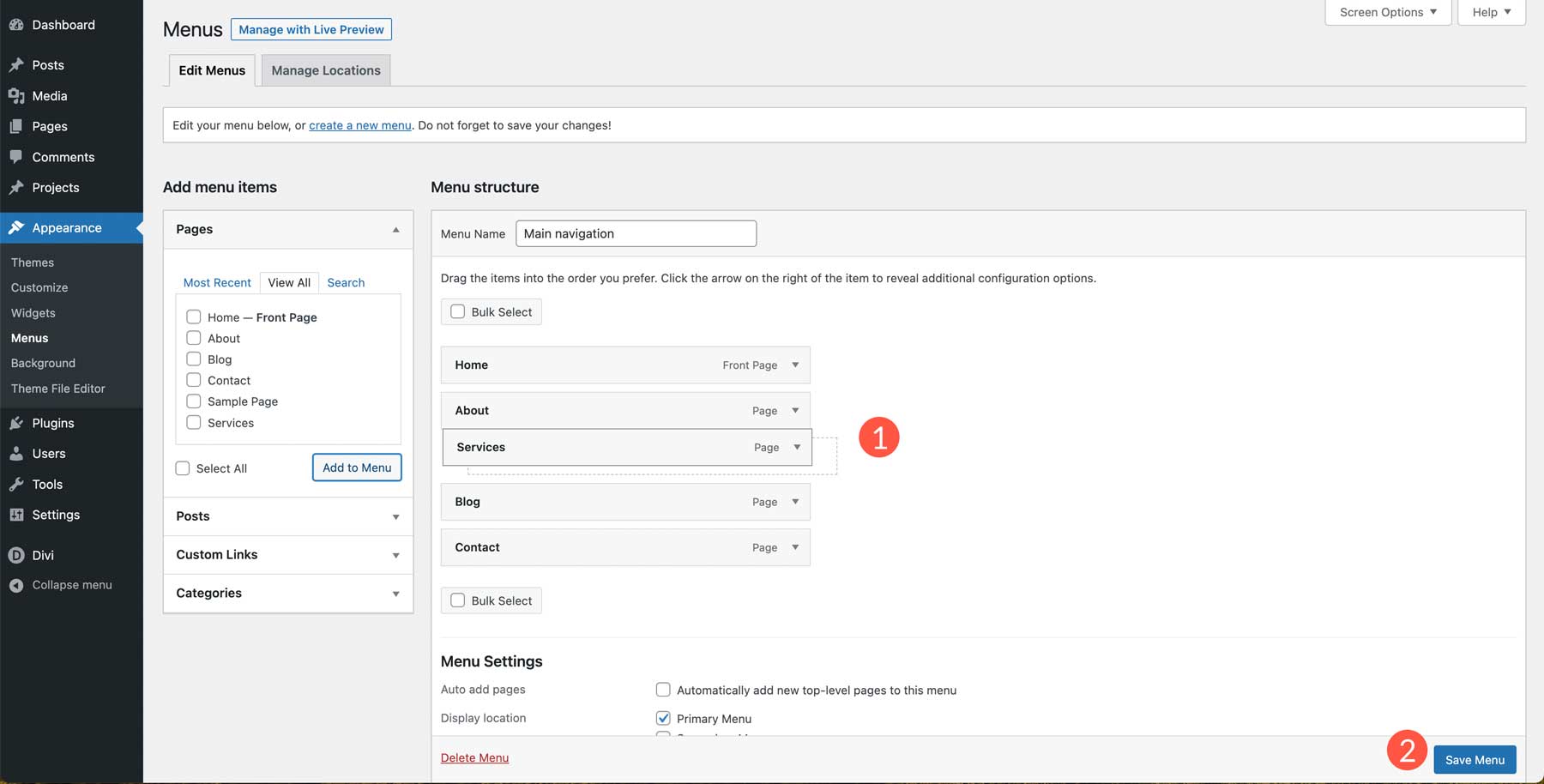
Langkah 5: Bangun Halaman Pertama Anda
Membuat beranda Anda adalah langkah berikutnya dan mungkin yang paling penting saat mempelajari cara membuat situs web WordPress. Beranda berfungsi sebagai jendela menuju identitas bisnis Anda. Itu harus mencerminkan tentang bisnis Anda, bersama dengan konten pendukung.
Sebagai aturan umum, beranda Anda harus berisi semua informasi yang harus dilihat oleh pengunjung baru, termasuk:
- Logo Anda
- Navigasi
- Sebuah judul
- Subjudul
- Gambar-gambar
- Ajakan bertindak (CTA)
- Konten teks (minimal 300 kata)
- Catatan kaki
- Bukti sosial (opsional)
- Konten video (opsional)
- Desain yang eye-catching (harus)
Saat membangun halaman Anda, ada beberapa cara untuk menambahkan konten. Anda dapat menggunakan editor default WordPress, Gutenberg, atau pembuat halaman seperti Divi Builder. Karena kami memilih Divi sebagai tema, kami dapat menambahkan elemen ke beranda menggunakan Divi's Visual Builder, pembuat front-end tanpa kode yang memungkinkan Anda melihat desain secara real time. Divi menawarkan lebih dari 320 paket tata letak lengkap dengan lebih dari 2300 halaman individual, membuat pembuatan situs web WordPress Anda menjadi mudah.

Membangun Halaman WordPress Menggunakan Divi
Untuk menunjukkan kemudahannya, kami akan memandu Anda mengimpor tata letak ke beranda menggunakan Divi. Kembali ke Halaman di dasbor WordPress. Selanjutnya, klik beranda di halaman situs Anda.
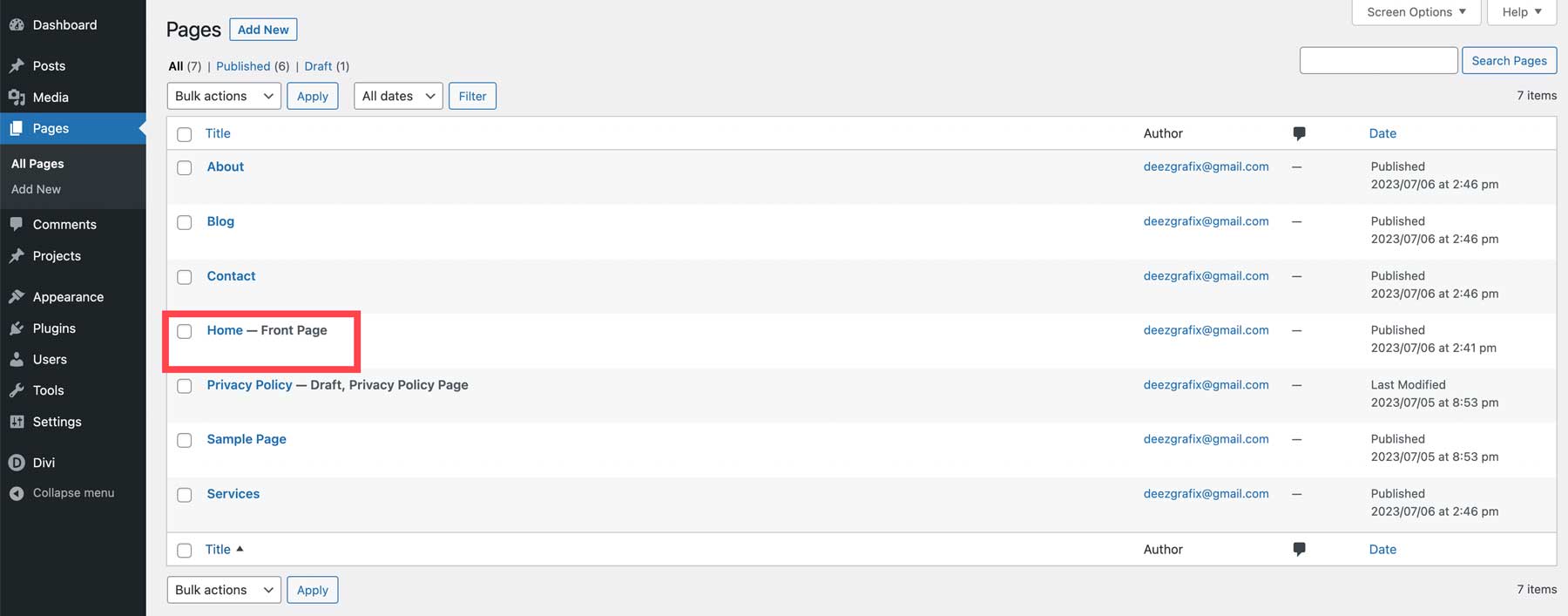
Selanjutnya, klik Edit Dengan Divi Builder .
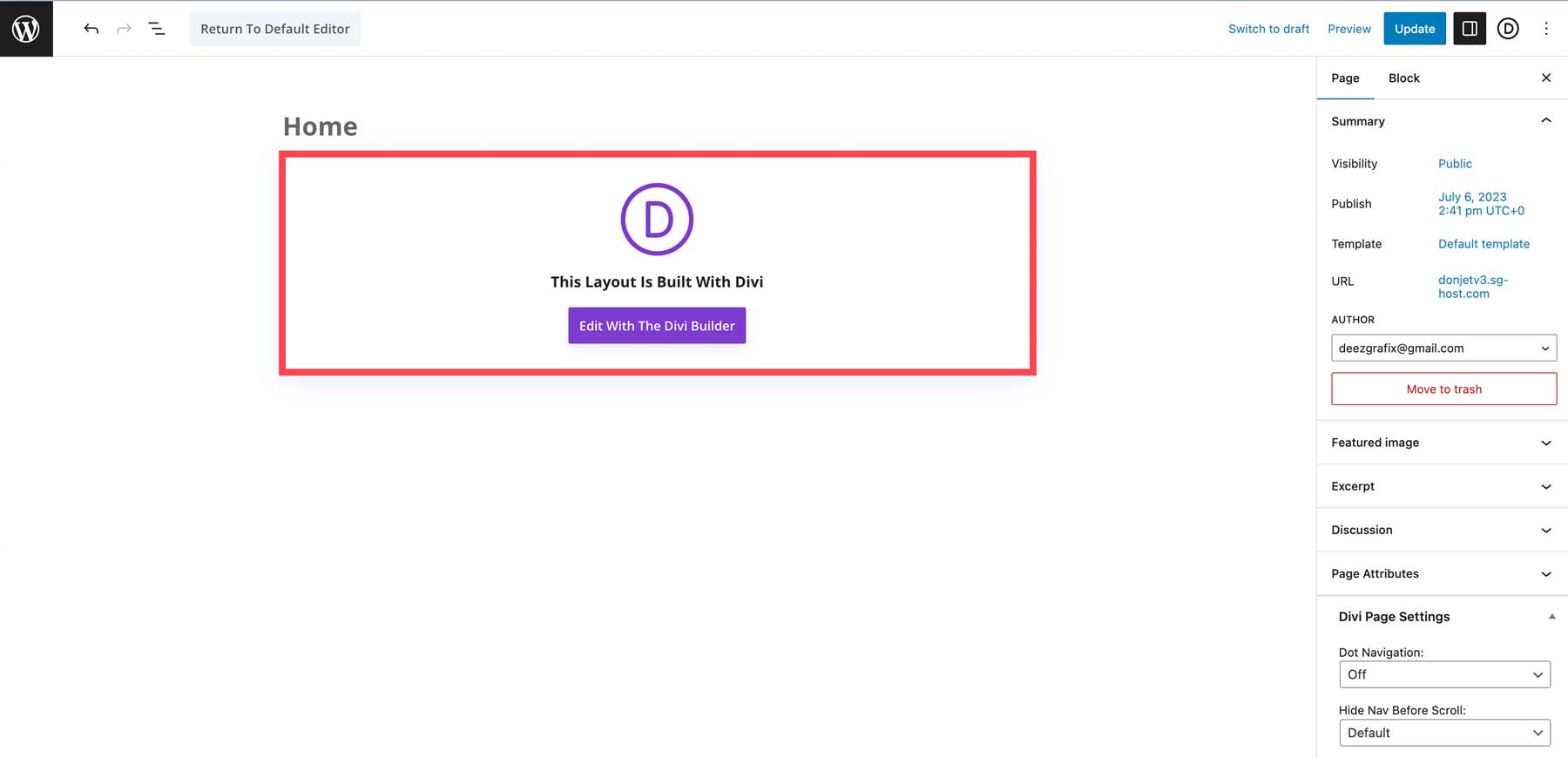
Setelah layar disegarkan, Anda dapat menjelajahi Visual Builder atau mulai membuat halaman Anda. Pilih mulai membangun .
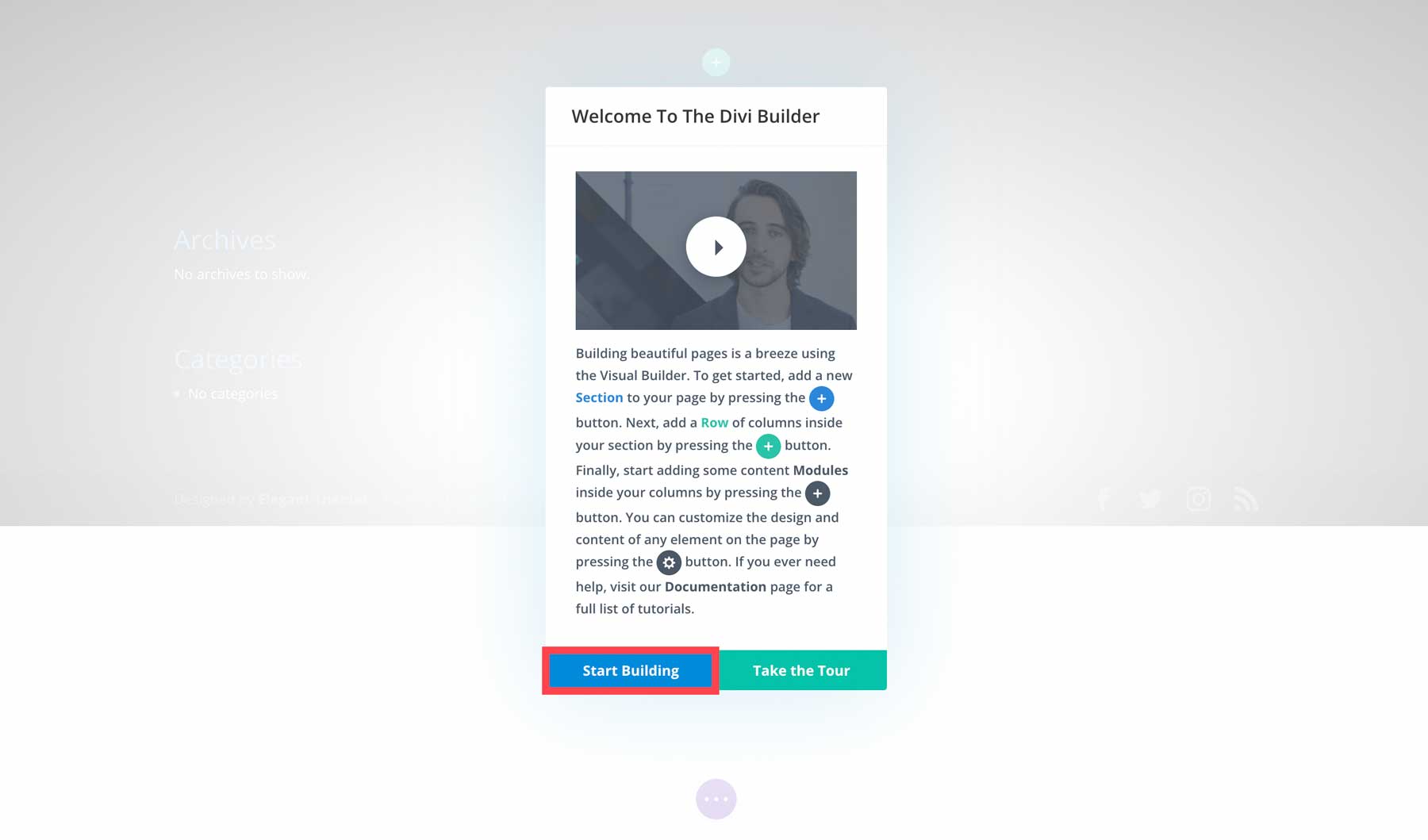
Selanjutnya, pilih choose a premade layout .

Pilih paket tata letak pemasaran (atau salah satu pilihan Anda di sini).
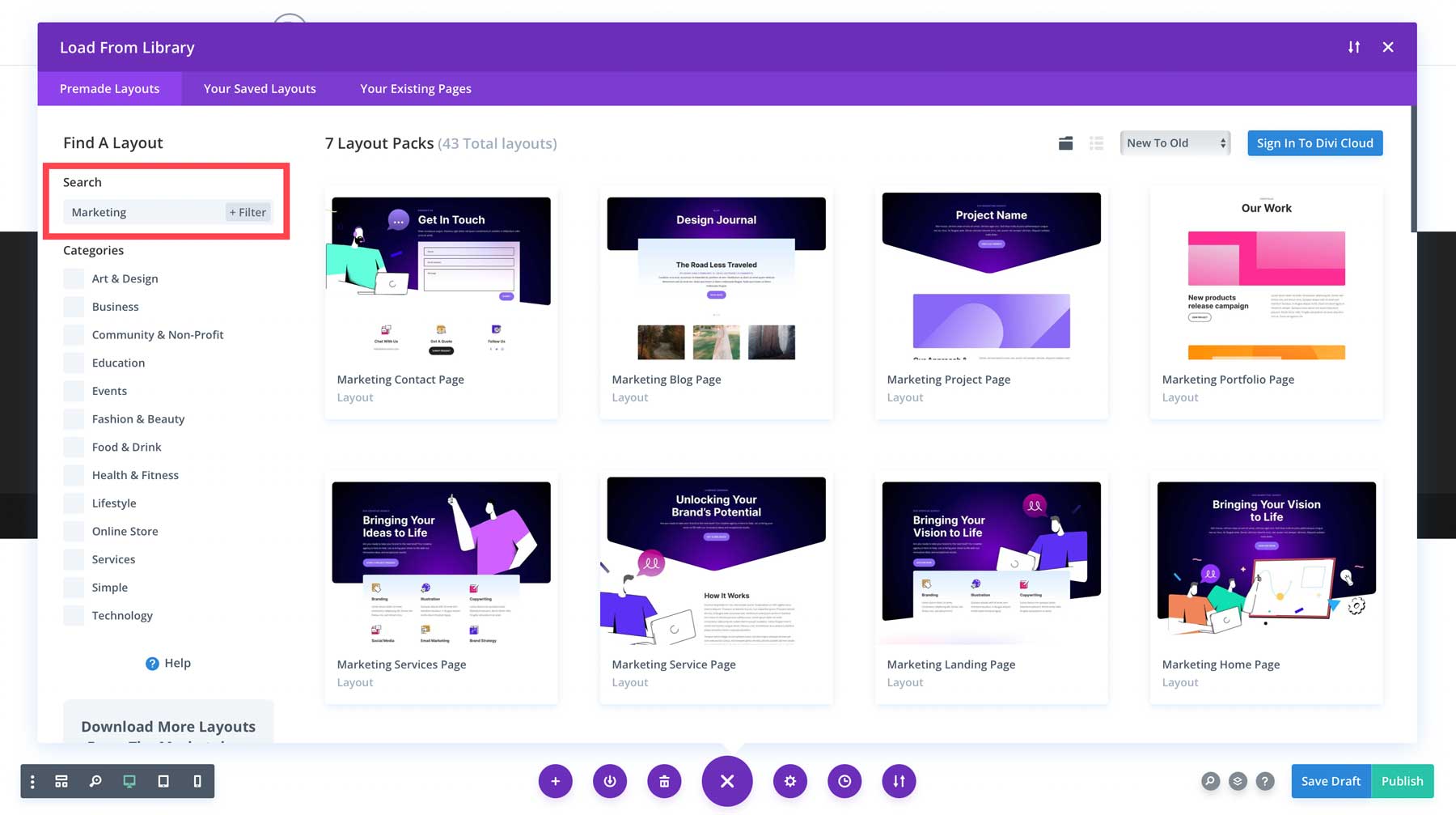
Kemudian pilih tata letak rumah .
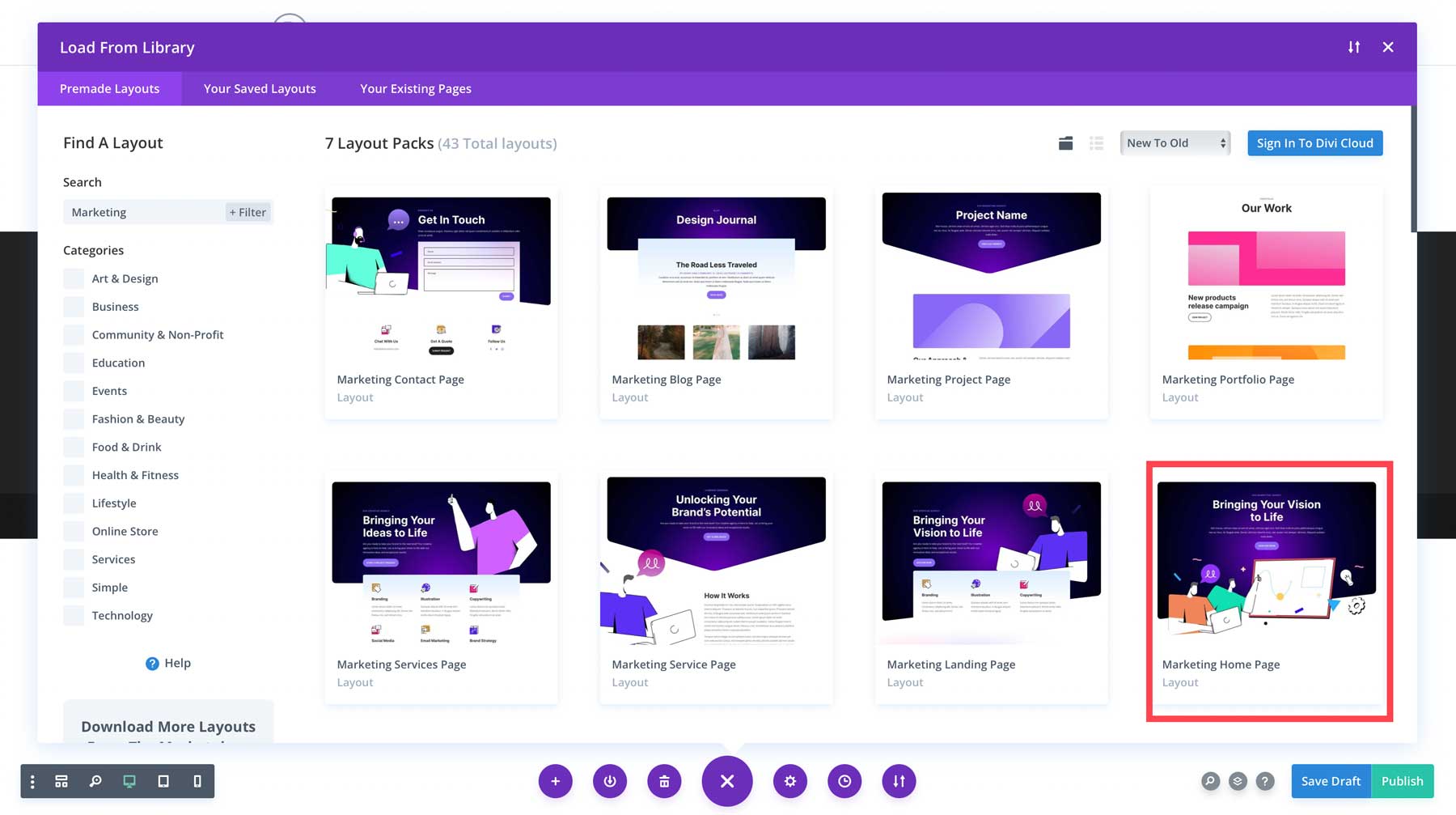
Terakhir, pilih gunakan tata letak ini untuk menyisipkan desain ke beranda Anda.
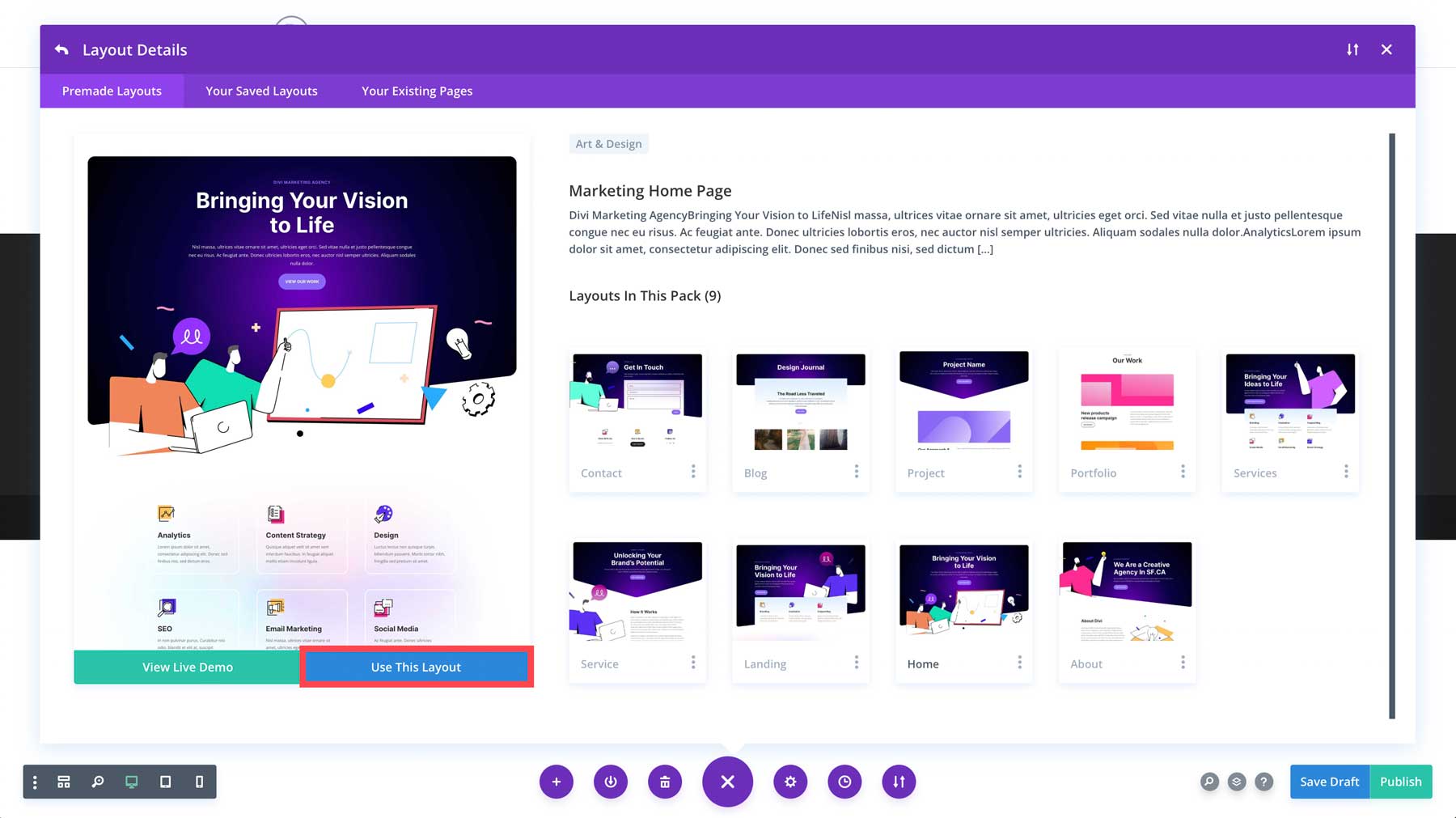
Dari sana, Anda dapat mengarahkan kursor ke modul apa pun untuk membuka pengaturan. Klik ikon roda gigi untuk mengedit modul apa pun.
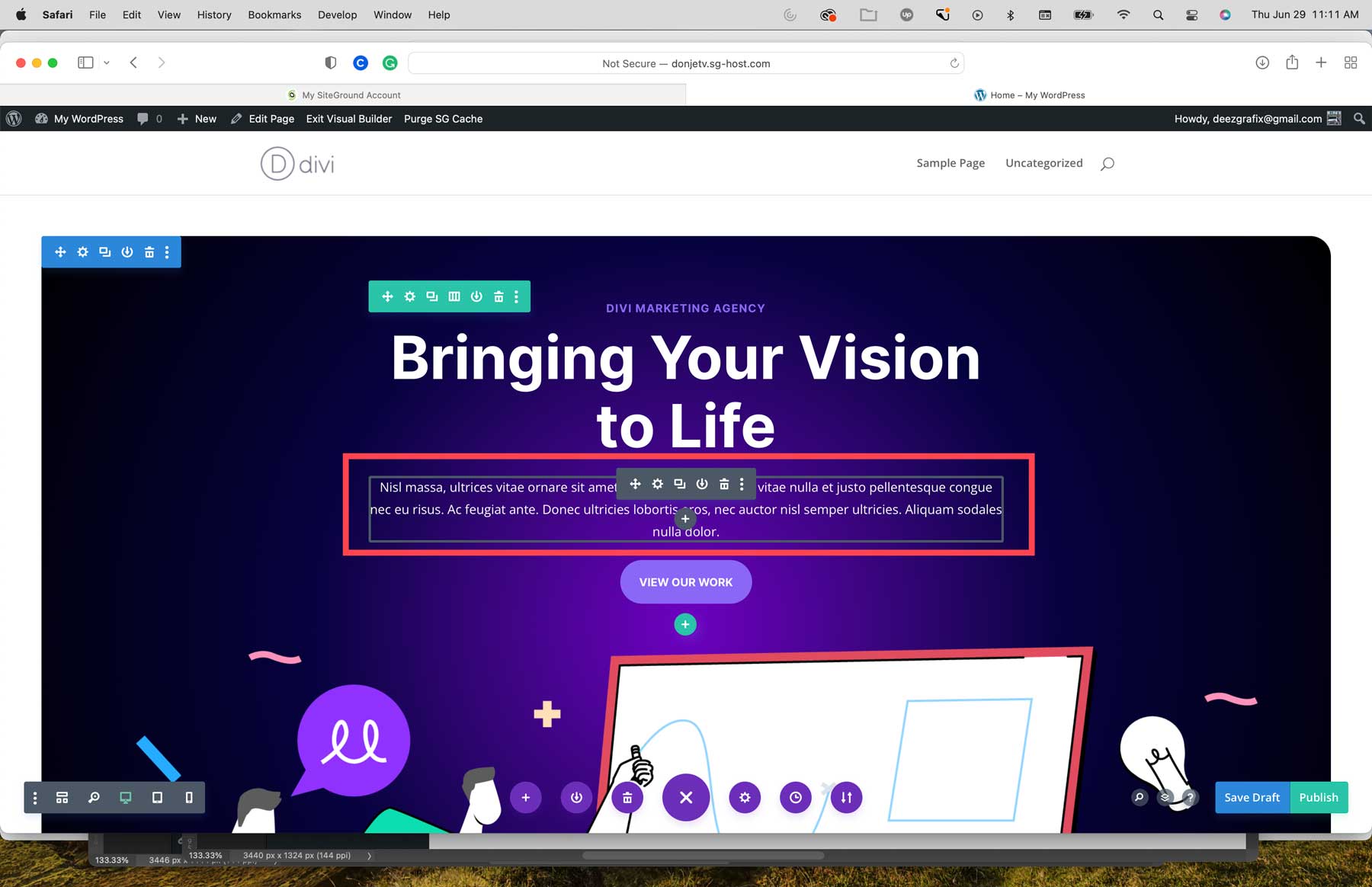
Setelah Anda mengedit semua modul teks dan mengganti gambar dan video stok, Anda dapat menyimpan halaman Anda dengan mengklik tombol simpan hijau di kanan bawah.

Jika Anda ingin mempelajari segala hal yang perlu diketahui tentang Divi, lihat dokumentasi ekstensif kami. Ini berisi lebih dari 70 tutorial Divi yang bermanfaat untuk membantu membangun situs web Anda.
Membangun Halaman WordPress Menggunakan Gutenberg
Menggunakan editor Gutenberg asli WordPress cukup sederhana. Untuk menambahkan konten, Anda dapat memilih dari berbagai blok, seperti baris, teks, gambar, video, ikon sosial, dan lainnya, untuk membuat halaman Anda. Mulailah dengan mengklik ikon + untuk menambahkan blok ke halaman Anda.
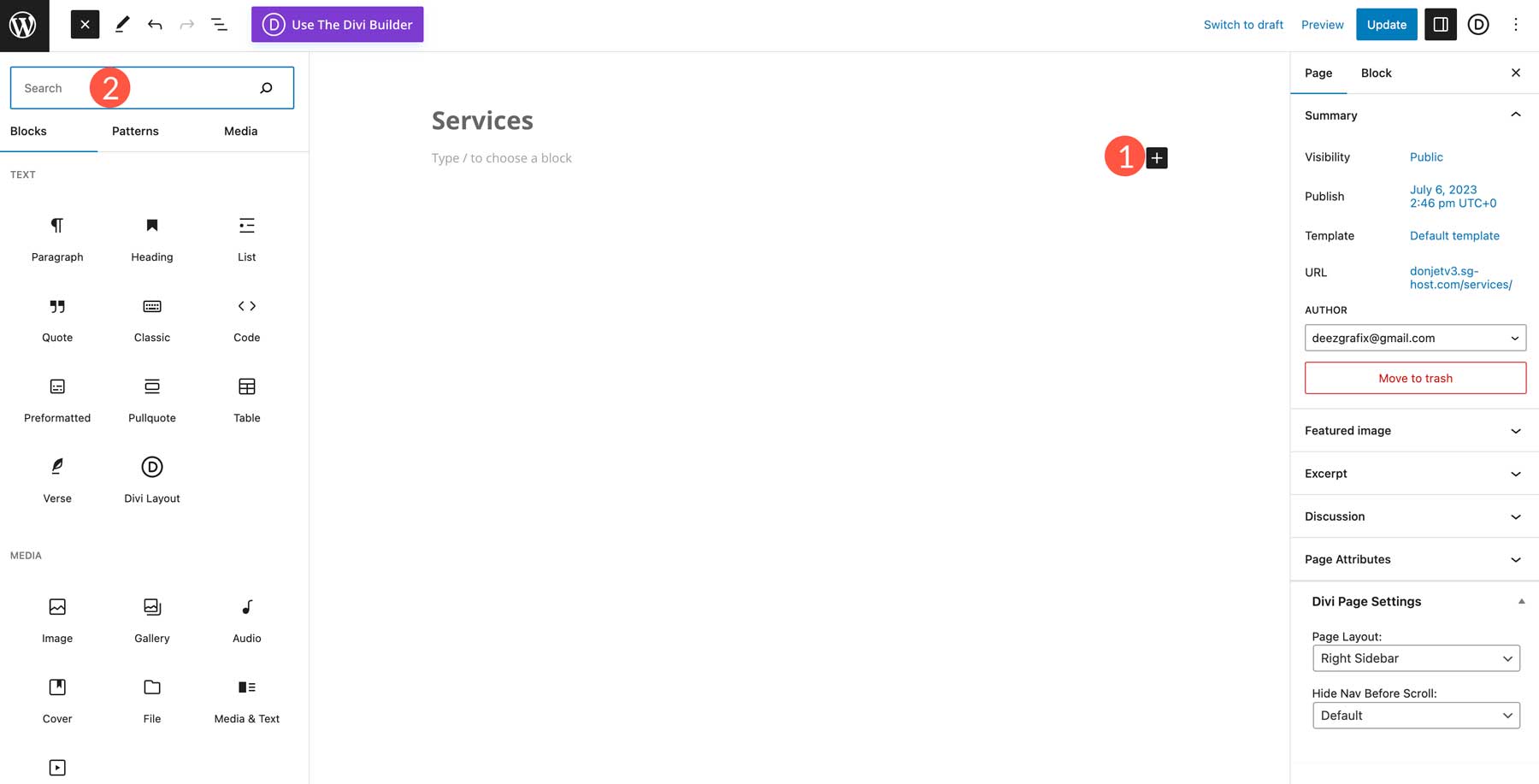
Selain blok tunggal, Anda dapat membuat blok atau pola blok yang dapat digunakan kembali untuk digunakan di seluruh situs web Anda.
Setelah Anda menambahkan semua konten ke halaman Anda, Anda dapat menerbitkannya dengan mengklik tombol perbarui.
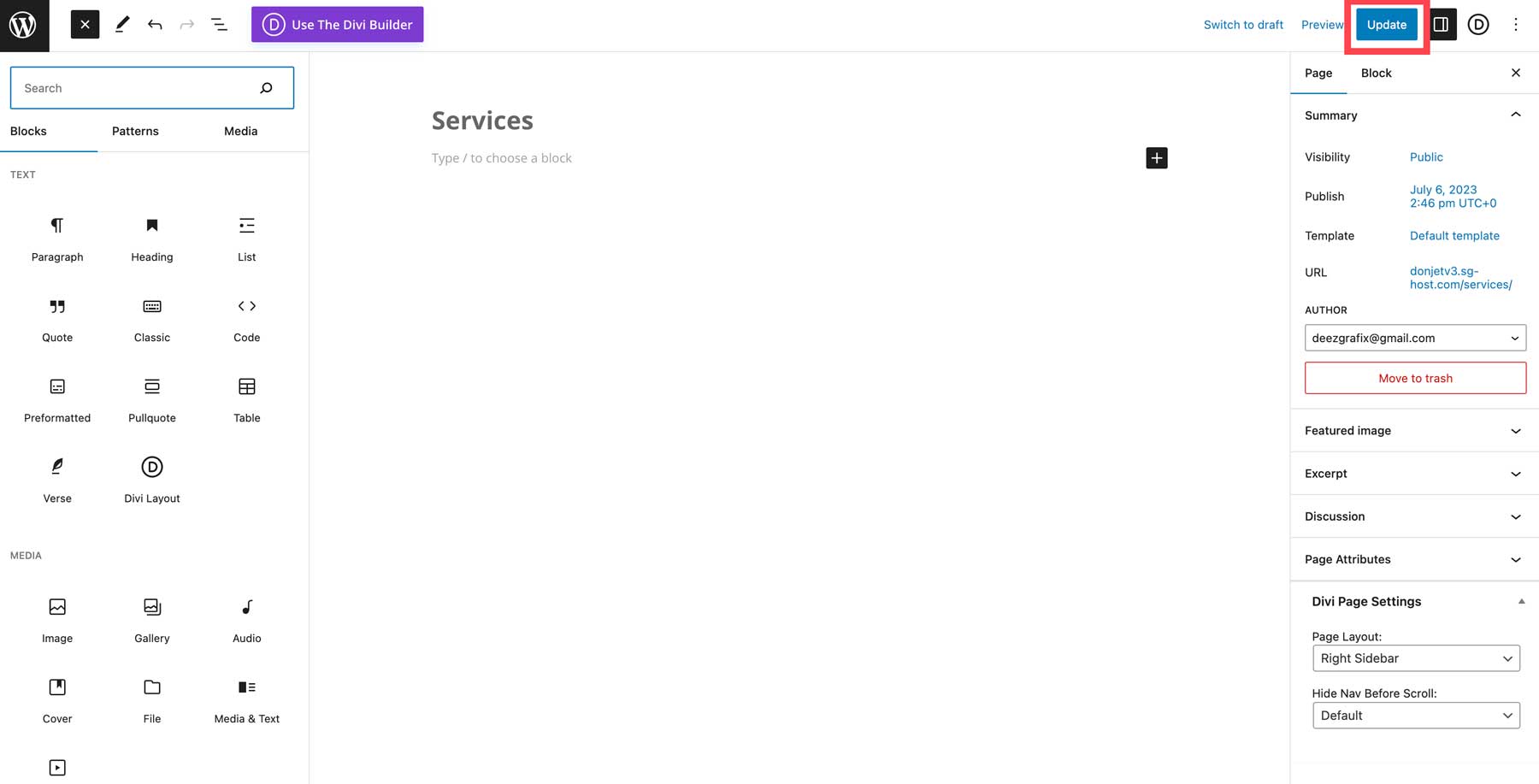
Daftar Periksa Halaman: Yang Harus Dilakukan Sebelum Menerbitkan
Sebelum Anda dapat menerbitkan halaman Anda, ada beberapa hal penting yang perlu dipertimbangkan, termasuk:
- Periksa respons halaman Anda: Pastikan semua konten di halaman Anda dioptimalkan untuk semua ukuran layar.
- Cari konten placeholder: Pastikan Anda telah mengganti semua teks dan gambar placeholder.
- Gunakan tag alt: Setiap gambar di halaman Anda harus berisi tag alt.
- Periksa salah eja: Gunakan pemeriksa ejaan browser terintegrasi atau layanan seperti Grammarly untuk memastikan konten Anda dieja dengan benar dan mengalir dengan baik.
- Konfigurasikan SEO: Pastikan praktik terbaik SEO digunakan. Pastikan ada kata kunci yang ditetapkan dan isi kotak meta (judul, URL, deskripsi meta)
Langkah 6: Ubah Header dan Footer Anda (jika Diperlukan)
Jika Anda menggunakan tema pengeditan situs lengkap, Anda bisa mengkustomisasi header dan footer untuk situs Anda. Misalnya, Anda dapat membuat sejumlah templat khusus menggunakan Pembuat Tema Divi. Alternatifnya, tema blok seperti GeneratePress memungkinkan Anda mengedit bagian permanen situs Anda melalui pengeditan situs penuh.
Untuk membuat header atau footer baru di Divi, navigasikan ke Divi > Theme Builder .
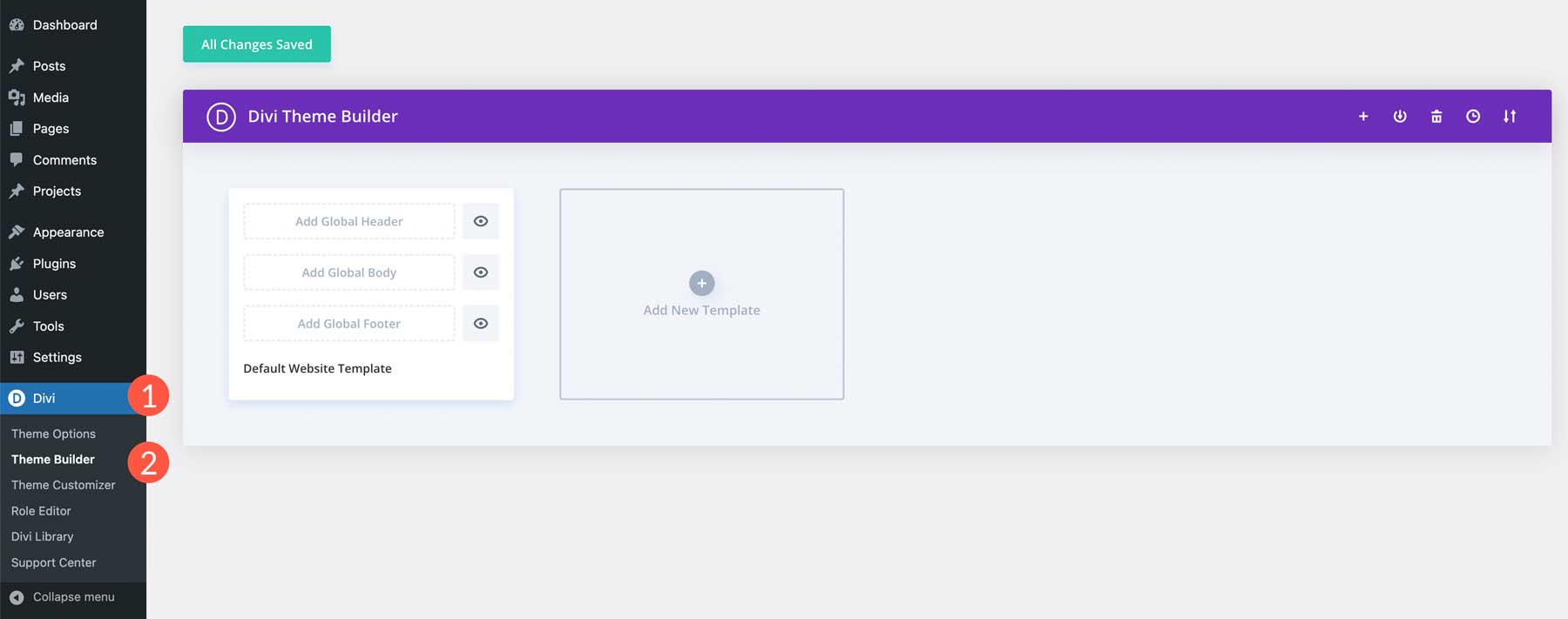
Selanjutnya, klik Tambahkan Tajuk Global .
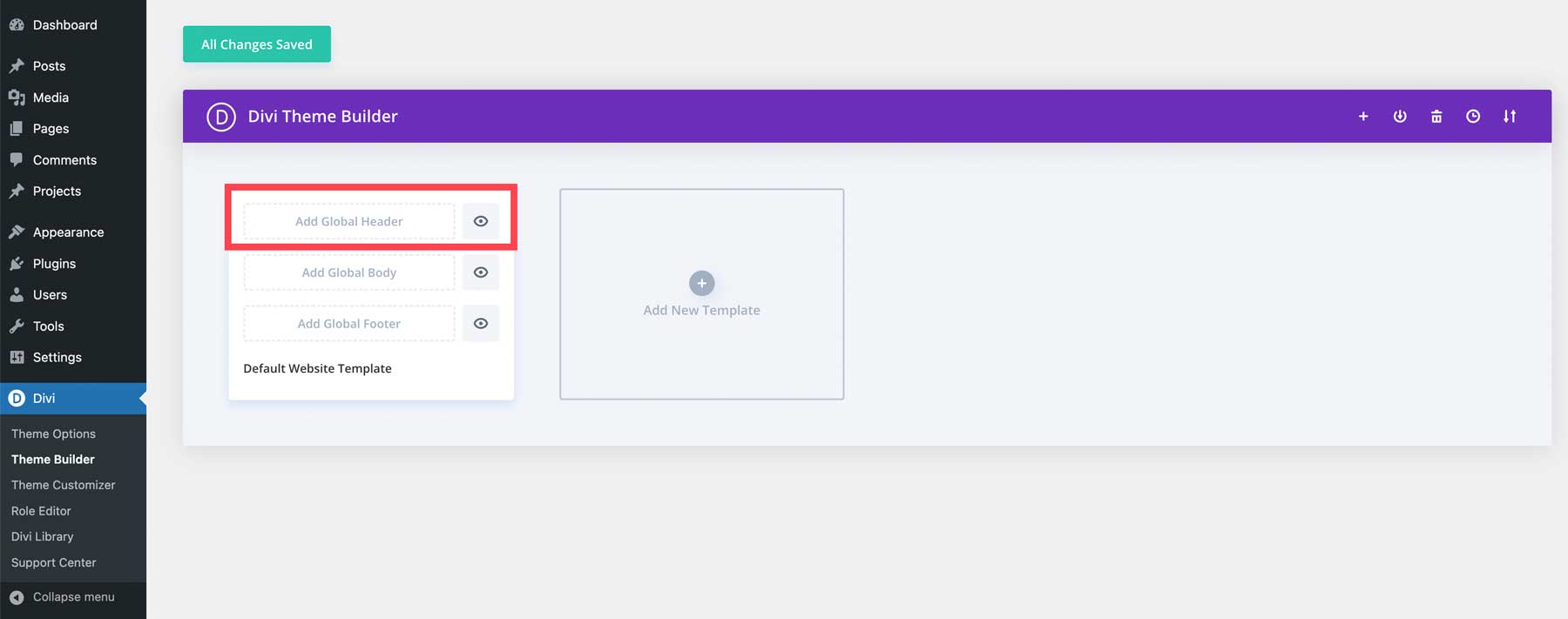
Terakhir, pilih Build Global Header untuk meluncurkan Visual Builder.
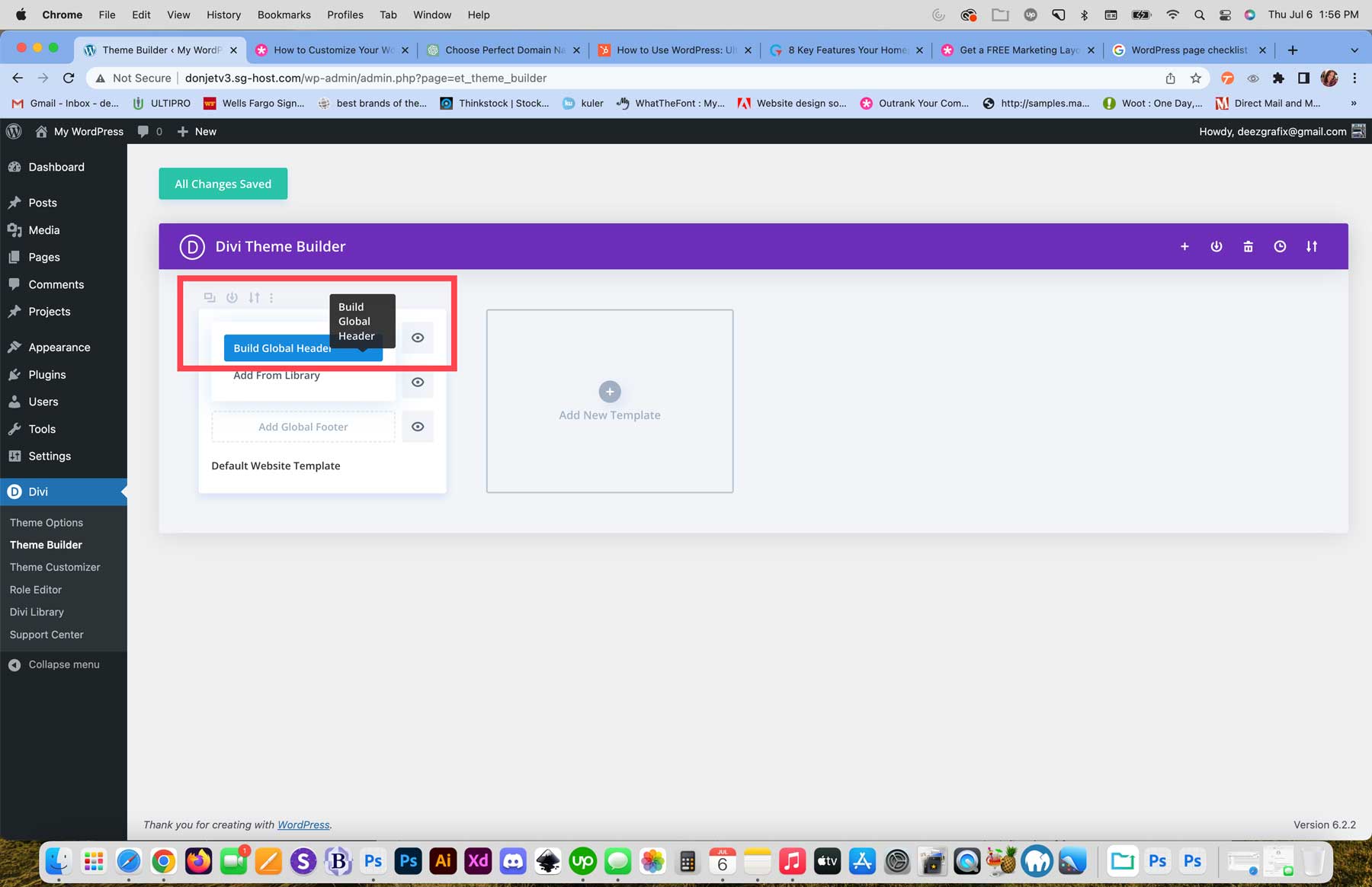
Anda dapat menggunakan paket header dan footer premade, atau menggunakan salah satu dari 200 modul Divi untuk membuat header (atau footer) dengan mudah untuk situs web Anda.
Langkah 7: Instal Plugin
Sekarang konten Anda sudah ada, Anda harus memutuskan plugin mana yang akan digunakan. Secara umum, ada beberapa plugin WordPress penting yang harus Anda sertakan di situs Anda untuk membantu berbagai aspek, termasuk SEO, keamanan, dan caching. Plugin opsional lainnya, seperti media sosial, pemasaran afiliasi, atau obrolan langsung, patut dipertimbangkan. Karena WordPress sangat populer, ada ribuan pilihan plugin. Ini bisa membuat kewalahan bagi pendatang baru, jadi berikut adalah rincian dari beberapa plugin penting yang Anda perlukan untuk situs web WordPress Anda.
- SEO: Pilih plugin SEO yang bagus, seperti RankMath, sehingga Anda dapat dengan mudah mengonfigurasi SEO Anda, baik di dalam maupun di luar halaman, untuk memberi diri Anda kesempatan bertarung di peringkat tinggi di halaman pencarian.
- Keamanan: Melindungi situs Anda dari aktor jahat dan malware harus menjadi salah satu prioritas utama Anda. Masukkan plugin keamanan ke situs Anda untuk ketenangan pikiran.
- Pengoptimalan: Menjaga situs Anda tetap cepat melibatkan penambahan plugin pengoptimalan kecepatan ke situs Anda. Anda juga harus mempertimbangkan plugin pengoptimalan database untuk menjaga agar database situs Anda tidak membengkak. Membersihkan database Anda membuat situs Anda berjalan lancar untuk jangka panjang.
- Caching: Jika Anda menggunakan penyedia hosting bersama, VPS, atau khusus, Anda mungkin perlu menginstal solusi caching Anda sendiri. Plugin cache ini dianggap yang terbaik dari yang terbaik, memastikan file situs Anda disajikan dengan cepat, menjaga rasio pentalan Anda tetap rendah dan keterlibatan pelanggan tetap tinggi.
Plugin Opsional Untuk Dipertimbangkan
Selain plugin yang harus dimiliki, banyak tersedia untuk menambahkan fungsionalitas tambahan, seperti media sosial, periklanan, obrolan langsung, dan banyak lagi. Berikut adalah beberapa plugin tambahan yang mungkin Anda pertimbangkan untuk digunakan. Bergantung pada jenis situs web yang Anda rencanakan untuk dibuat, beberapa di antaranya mungkin perlu direvisi. Karena itu, ada baiknya mengetahui apa yang ada di luar sana jika Anda perlu menambahkannya di masa mendatang.
- Obrolan: Memasukkan plugin obrolan ke situs web Anda adalah cara terbaik untuk tetap terhubung dengan pelanggan Anda. Plus, ini jauh lebih pribadi daripada mengirim email.
- Pemasaran afiliasi: Jika Anda memiliki aspirasi untuk mengubah situs web Anda menjadi mesin penghasil uang, menambahkan plugin pemasaran afiliasi mungkin tepat seperti yang Anda butuhkan.
- Periklanan: Cara lain untuk mendapatkan uang tunai adalah dengan memasukkan plugin periklanan. Anda dapat membuat iklan spanduk, mengimpor iklan dari Google, dan melacak kemajuannya untuk meningkatkan penjualan online Anda.
- Media sosial: Bukti sosial adalah strategi pemasaran utama yang harus dipertimbangkan oleh setiap pemilik situs web. Anda dapat meningkatkan SEO, meningkatkan keterlibatan, dan membangun kepercayaan dengan audiens Anda dengan memberi pengunjung sekilas ke platform sosial Anda. Plugin media sosial yang bagus dapat memberi Anda semua hal itu.
Langkah 8: Tayang Langsung!
Langkah terakhir dan paling menarik dalam membuat situs web WordPress Anda adalah membuatnya aktif. Pada titik ini, Anda telah membuat navigasi, mengonfigurasi SEO, dan menambahkan konten. Langkah terakhir ini melibatkan mengikat beberapa ujung yang longgar. Dengan mengingat hal itu, kami telah membuat daftar periksa yang berguna untuk Anda ikuti untuk memastikan Anda tidak melewatkan apa pun.
- Lakukan peninjauan konten: Pastikan semua konten akurat, bebas dari salah eja, dan periksa semua tautan.
- Optimalkan: Pastikan semua gambar di bawah 200kb, dan aktifkan caching dan modifikasi untuk memastikan situs Anda dimuat dengan cepat. Jalankan laporan GTMetrix untuk melihat seberapa baik kinerja situs Anda.
- SEO dan Analitik: Siapkan analitik Google, integrasikan ke situs Anda dan periksa semua posting dan halaman untuk memastikan kata kunci, judul, URL, dan deskripsi meta dikonfigurasi dengan benar. Menggunakan plugin SEO, buat peta situs HTML.
- Keamanan: Perbarui semua plugin, tema, dan inti WordPress.
- Periksa semua formulir: Uji semua formulir untuk memastikan keterkiriman email. Jika Anda mengalami masalah, instal dan konfigurasikan plugin SMTP.
- Hubungkan domain Anda: Arahkan domain Anda ke situs web baru Anda, lalu instal SSL.
- Visibilitas mesin pencari: Kembali ke Pengaturan> Membaca dan hapus centang pada kotak centang yang mencegah mesin pencari mengindeks situs ini .
- Cadangkan situs Anda: Sebelum menayangkan situs Anda, buat cadangan situs web Anda dengan host atau plugin seperti Updraft. Jika terjadi bencana, Anda ingin memastikan bahwa Anda memiliki iterasi terbaru dari situs Anda untuk digunakan kembali.
Pikiran Final tentang Cara Membuat Website WordPress
Membuat situs web WordPress tidak harus menakutkan. Anda akan mewujudkan visi Anda dengan mengikuti langkah-langkah yang diuraikan di atas. Dengan perencanaan yang matang, pembuatan konten yang cermat, bermitra dengan host yang tepat, dan menggabungkan plugin yang diperlukan, situs web WordPress Anda akan dioptimalkan untuk mesin telusur, aman dari ancaman, dan menarik bagi pengunjung Anda.
Jika Anda ingin membuat situs web WordPress yang melayani demografis tertentu, lihat beberapa tutorial praktis kami untuk membantu Anda membuat situs web khusus impian Anda:
- Cara Membangun Situs Keanggotaan dengan Divi
- Panduan Lengkap Membuat Instalasi Multisite WordPress
- Membuat Situs Web Manajemen Pembelajaran (LMS) dengan Divi
Pertanyaan yang Sering Diajukan (FAQ)
Sebelum mengakhiri, mari jawab beberapa pertanyaan paling umum tentang pembuatan situs web WordPress. Apakah kita melewatkan satu? Tinggalkan pertanyaan di bawah ini, dan kami akan menjawab!
Bagaimana cara membuat situs WordPress?
Bisakah saya membuat situs web WordPress secara gratis?
Apa itu WordPress?
Mengapa saya harus menggunakan WordPress untuk membuat situs web saya?
Bisakah seorang pemula membangun situs web dengan WordPress?
Apakah WordPress memerlukan pengalaman pengkodean?
Website seperti apa yang bisa dibuat menggunakan WordPress?
Di mana saya dapat mempelajari lebih lanjut tentang WordPress?
Di mana saya harus menghosting situs web WordPress saya?
Tema WordPress mana yang harus saya gunakan untuk situs web saya?
Apa plugin teratas yang harus saya instal?
Mana yang lebih baik, Wix atau WordPress?
Gambar Unggulan melalui Darko 1981 / Shutterstock.com
